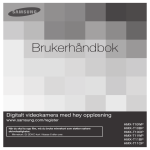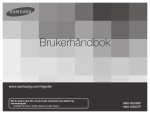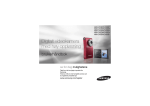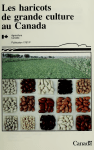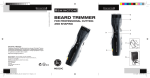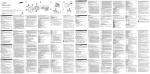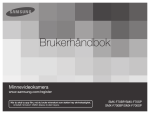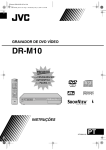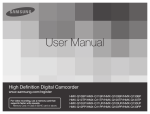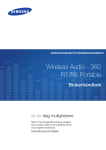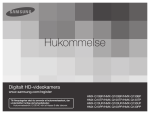Download Samsung HMX-Q10BP Bruksanvisning
Transcript
Brukerhåndbok Digitalt videokamera med høy oppløsning www.samsung.com/register Når du skal ta opp film, må du bruke minnekort som støtter høy skrivehastighet. - Minnekort: Et SDHC-kort i klasse 6 eller over. HMX-Q10BP/HMX-Q100BP/HMX-Q130BP HMX-Q10TP/HMX-Q100TP/HMX-Q130TP HMX-Q10UP/HMX-Q100UP/HMX-Q130UP HMX-Q10PP/HMX-Q100PP/HMX-Q130PP Før du leser denne brukerveiledningen SIKKERHETSADVARSLER Hva ikonene og skiltene i denne brukerhåndboken betyr: Sikkerhetsikon Betydning ADVARSEL Dette betyr at det er fare for dødsulykke, eller alvorlig personskade FORSIKTIG Dette betyr at det er en potensiell fare for skade på person eller materiell. For å redusere faren for brann, eksplosjon, elektrisk støt eller personskader når du bruker HD-videokameraet, må du følge disse grunnleggende sikkerhetsforanstaltningene: Betyr tips eller referanse til sider som kan være hjelpsomme når du skal bruke HD-videokameraet. Innstillinger som må utføres før du kan bruke en funksjon. Disse varselskiltene er her for å hindre skade på deg og andre. Følg dem nøye. Etter at du har lest dette avsnittet må du oppbevare det på en sikker plass for framtidige oppslag. FORHOLDSREGLER Advarsel! t Dette videokameraet bør alltid kobles til et jordet strømuttak. t Batteriene må ikke utsettes for ekstrem varme som f.eks. sollys, brann e.l. Forsiktig Eksplosjonsfare ved feil byttebatteri. Bytt bare ut med samme eller tilsvarende type. Når du skal koble apparatet fra strømnettet må støpselet trekkes ut av stikkontakten, og støpselet må derfor være lett tilgjengelig. 2 VIKTIG INFORMASJON VED BRUK Om denne brukerveiledningen Takk for at du har kjøpt dette videokameraet fra Samsung. Les denne brukerhåndboken nøye før du bruker videokameraet. Oppbevar den lett tilgjengelig for framtidige oppslag. Hvis ikke videokameraet fungerer som det skal, se Feilsøking. Denne brukerveiledningen dekker modellene HMX-Q10BP, HMX-Q10TP, HMX-Q10UP, HMX-Q10PP, HMX-Q100BP, HMX-Q100TP, HMX-Q100UP, HMX-Q100PP, HMX-Q130BP, HMX-Q130TP, HMX-Q130UP, HMX-Q130PP. t Illustrasjonene i denne brukerhåndboken er basert på modellen HMX-Q10BP. t Skjermbildene i denne brukerhåndboken kan avvike fra de du ser på LCD-skjermen. t Design og spesifikasjon til videokamera og annet tilleggsutstyr kan endres uten foregående varsel. t I denne brukerveiledningen indikerer et ikon eller symbol i en parentes som vises i en beskrivelse av en undermenyoppføring at den vil vises på skjermen under innstilling av den aktuelle oppføringen. F.eks.) undermenyen til “Video Resolution” (Videooppløsning) ¬side 63 ): Spiller inn i Full HD-format - “Full HD 1080/50i” ( ) (1920x1080/50i). (Hvis dette alternativet er valgt, vil ikonet ( vises på skjermen). Følgende terminologi benyttes i denne brukerveiledningen: t “Scene” henviser til punktet hvis du trykker Opptak Start/Stopp for å starte opptaket, og helt fram til du trykker igjen for å stoppe opptaket. t Uttrykkene “bilde”, “foto” og “stillbilde” benyttes om hverandre, og har samme mening. Før du leser denne brukerveiledningen Før du tar dette videokameraet i bruk t Dette produktet tar opp video i formatet H.264 (MPEG4/ AVC). t Du kan spille av og redigere film som er tatt opp av videokameraet på et datamaskin med det innebygde programmet i dette videokameraet. t Merk deg at dette videokameraet ikke er kompatibelt med andre digitale videoformater. t Gjør et prøveopptak før du skal gjøre et viktig opptak. Spill av prøveopptaket for å kontrollere at film og lyd er tatt opp ordentlig. t Innspilt innhold kan forsvinne på grunn av feil når du håndterer dette videokameraet eller minnekort osv. Samsung er ikke ansvarlig for å gi erstatning på grunn av tapt innhold. t Ta en sikkerhetskopi av viktige data Beskytt viktige data ved å kopiere det over på en datamaskin. Vi anbefaler også at du kopierer det videre til andre lagringsmedia for oppbevaring. Se i veiledningen for programvareinstallasjon og USB-tilkobling. t Opphavsrett: Vær oppmerksom på at dette videokameraet kun er beregnet for personlig bruk. Data som lagres på lagringsmediet i dette videokameraet ved hjelp av digitale/analoge media eller enheter, er beskyttet av lovverket, og kan ikke benyttes uten tillatelse fra eier av opphavsrett, med unntak av til personlig nytte. Selv om du tar opp arrangementer som show, opptreden eller utstillinger til privat bruk, anbefales det at du innhenter slik tillatelse på forhånd. t Se filen “Opensource-Q10.pdf” på den vedlagte CD-platen for mer informasjon om åpen kildekode. Merknader om varemerker t Alle merkenavn og registrerte varemerker som er nevnt i denne håndboken, eller annen dokumentasjon som leveres sammen med produktet fra Samsung, er varemerker eller registrerte varemerker for de aktuelle rettighetshaverne. Vi gjør oppmerksom på at “™” og “®” ikke er angitt i hvert enkelt tilfelle i denne håndboken. t SD-logoen er et varemerke. SDHC-logoen er et varemerke. t Microsoft®, Windows®, Windows Vista®, Windows® 7, og DirectX® er enten registrerte varemerker eller varemerker som tilhører Microsoft Corporation i USA og/eller andre land. t Intel®, Core™, Core 2 Duo® og Pentium® er registrerte varemerker, eller varemerker som tilhører Intel Corporation i USA og andre land. t AMD og Athlon™ er enten registrerte varemerker eller varemerker som tilhører AMD i USA og andre land. t Macintosh, Mac OS er enten registrerte varemerker eller varemerker som tilhører Apple Inc. i USA og/eller andre land. t YouTube er et varemerke som eies av Google Inc. t Flickr er et varemerke som eies av Yahoo. t Facebook er et varemerke som eies av Facebook Inc. t twitter er et varemerke som eies av twitter Inc. t Picasa er et varemerke som eies av Google Inc. t HDMI, HDMI-logoen og High-Definition Multimedia Interface er varemerker eller registrerte varemerker som tilhører HDMI Licensing LLC. t Adobe, Adobe-logoen og Adobe Acrobat er enten registrerte varemerker eller varemerker som tilhører Adobe Systems Incorporated i USA og/eller andre land. 3 Sikkerhetsinformasjon Sikkerhetsforanstaltningene nedenfor er for å hindre skade på personer og materiell. Ta hensyn til alle instruksene. ADVARSEL Dette betyr at det er fare for alvorlig personskade. Forbudt. Ikke ta på produktet. FORSIKTIG Dette betyr at det er en potensiell fare for skade på person eller materiell. Ikke demonter produktet. Denne foranstaltningen må overholdes. Koble fra strømnettet. ADVARSEL Bruk av videokameraet i temperaturer over 60 °C kan resultere i brann. Batterier som oppbevares i høye temperaturer, kan eksplodere. Ikke la strømadapteren komme i kontakt med vann, metall eller lettantennelige stoffer. Dette kan utgjøre brannfare. Ikke sand eller støv! Finkornet sand eller støv som kommer inn i videokameraet eller Strømadapter kan føre til feil og skader. Ikke rett LCD-skjermen direkte mot solen. Dette kan gi øyeskader, samt føre til at innebygde deler i videokameraet slutter å fungere. Ikke bruk makt for å bøye ledningen, eller skade strømadapteren ved å sette noe tungt på den. Dette kan medføre fare for brann eller støt. Ikke koble fra strømadapteren ved å trekke i ledningen, fordi dette kan skade strømledningen. OI L Ikke overbelast stikkontakter eller skjøteledninger, fordi dette kan medføre til overoppheting eller brann. 4 Ikke olje! Olje som kommer inn i videokameraet eller strømadapteren kan føre til støt, feil og skader. Sikkerhetsinformasjon a cle uid g fl nin Ikke bruk strømadapteren hvis den er skadet, har sprukket eller har skadede ledninger eller kabler. Dette kan føre til brann eller støt. Ikke koble til strømadapteren hvis ikke hele kontakten kan settes i uten at noen av bladene synes. Ikke avhend batteriene ved å brenne dem, da de kan eksplodere. Ikke bruk vaskemidler eller lignende kjemikalier. Ikke sprut rengjøringsmidler direkte på videokameraet. Beskytt videokameraet fra vann hvis du bruker det på stranden, ved bassenget eller hvis det regner. Det kan være fare for funksjonsfeil eller støt. Oppbevar litiumbatteriet og minnekortet utilgjengelig for barn. Kontakt lege umiddelbart dersom barn svelger batteriet eller minnekortet. Ikke koble ledningen til eller fra hvis du er våt på hendene. Det kan medføre støt. Trekk ut strømpluggen når den ikke er i bruk, eller under lyn og torden. Det er fare for brann. Når du rengjør strømadapteren må du trekke ut kontakten. Det er fare for feil på enheten, eller støt. Dersom det kommer unormale lyder, lukter eller røyk fra videokameraet, må strømledningen kobles fra umiddelbart. Ta kontakt med et Samsungservicesenter. Det kan være fare for brann eller personskade. Hvis det oppstår feil på videokamerat, må du straks koble fra strømadapteren eller batteriet. Det er fare for brann eller skade. Ikke prøv å demontere, reparere eller forbedre videokameraet eller strømadapteren ettersom dette kan føre til fare for brann eller støt. 5 Sikkerhetsinformasjon FORSIKTIG Ikke utsett videokameraet, batteripakken, strømadapteren eller annet tilbehør for kraftige vibrasjoner, mist dem i bakken eller utsett dem for slag. Dette kan medføre funksjonsfeil eller skade. Ikke bruk videokameraet på et stativ (medfølger ikke) på steder hvor det kan bli utsatt for kraftige vibrasjoner eller støt. Ikke bruk videokameraet i nærheten av direkte sollys, eller i nærheten av varmekilder. Dette kan forårsake feil eller skade. Ikke la videokameraet ligge i en lukket bil, hvor temperaturen kan bli svært høy i lange perioder. Ikke utsett videokameraet for sot og damp. Tykk sot og damp kan skade videokameraet eller forårsake funksjonsfeil. Ikke bruk videokameraet nær avgasser generert av bensin- eller dieselmotorer, eller korroderende gasser som hydrogensulfid. Dette kan føre til at eksterne og interne kontakter korroderer, slik at normal bruk ikke er mulig. Ikke utsett videokameraet for insektmidler. Insektmidler som kommer inn i kameraet, kan gjøre at kameraet ikke fungerer normalt. Slå videokameraet av, og dekk det til med plast eller lignende før du bruker insektmidler. INSECT ICIDE Ikke trykk hardt på overflaten på LCD-skjermen, slå eller trykk med en skarp gjenstand. Hvis du trykker på overflaten, kan det oppstå ujevnheter i fargene på skjermen. 6 Sikkerhetsinformasjon Ikke utsett kameraet for plutselige temperaturendringer eller fuktige steder. Det kan også medføre fare for funksjonsfeil eller støt hvis kameraet brukes utendørs i tordenvær. Ikke legg videokameraet med den åpne LCD-skjermen ned. Ikke rengjør kamerahuset med benzen eller løsemidler. Belegget kan sprekke, eller overflaten kan gå i oppløsning. Ikke la LCD-skjermen være åpen når kameraet ikke er i bruk. Ikke løft videokameraet etter LCD skjermen. LCD-skjermen kan løsne, og videokameraet kan falle ned. Ikke bruk videokameraet i nærheten av TV- og radioapparater. Dette kan føre til forstyrrelser på TV-bildet eller radiosendingene. Ikke bruk videokameraet nær kraftige radiobølger eller magnetisme som høyttalere og store motorer. Dette kan føre til støy på bilde og lyd som blir tatt opp. Bruk kun godkjent Samsungtilbehør. Bruk av produkter fra andre produsenter kan medføre overoppheting, brann, eksplosjon, støt eller personskade. Sett videokameraet på et stabilt underlag og et sted med god ventilering. Lagre viktige data for seg selv. Samsung er ikke ansvarlig for tap av data Hvis du har problemer med produktet, må du trekke ut støpslet, slik at du kobler fra strømmen helt og holdent. Du kobler ikke fra strømmen helt og holdet ved å slå av videokameraet med strømbryteren. Produsenter av ikke godkjent tilleggsutstyr som er kompatibelt med dette produktet er selv ansvarlige for sine egne produkter. Bruk tilleggsutstyr i henhold til sikkerhetsinstruksjonene. Samsung er ikke ansvarlig for feil, brann eller elektrisk støt, eller for skader som skyldes ikke godkjent tilleggsutstyr. 7 Innhold Hurtigstartveiledning....................................... 10 Grunnleggende avspilling ............................... 41 Bli kjent med videokameraet........................... 14 ENDRE AVSPILLINGSMODUS .................................................... 41 SPILLE AV VIDEO ........................................................................ 42 SE PÅ BILDER ............................................................................ 45 HVA ER INKLUDERT SAMMEN MED VIDEOKAMERAET ............. 14 PLASSERING AV KONTROLLENE............................................... 15 IDENTIFISERE IKONENE PÅ LCD-SKJERMEN............................ 17 Komme i gang ............................................... 21 SETTE INN/LØSE UT BATTERIET................................................ 21 LADE BATTERIET ........................................................................ 22 KONTROLLERE BATTERISTATUS ............................................... 23 Grunnleggende bruk av videokameraet........... 25 SLÅ VIDEOKAMERAET AV OG PÅ .............................................. 25 VELGE DRIFTSMODUS ............................................................... 26 BRUKE BERØRINGSSKJERMEN ................................................ 26 SETTE OPP TIDSSONE OG DATO/TID FOR FØRSTE GANG ...... 28 VELGE SPRÅK ............................................................................ 29 Bruke menyoppføringene ............................... 47 MENYHÅNDTERING ................................................................... 47 MENYOPPFØRINGER ................................................................. 48 Avansert opptak ............................................ 50 White Balance (Hvitbalanse)......................................................... 50 EV (eksponeringsverdi)................................................................. 51 Back Light (Bakgrunnsbelysing) ................................................... 51 Self Timer (Selvutløser) ................................................................ 52 Super C.Nite................................................................................ 52 Cont. Shot (Kontinuerlig opptak) .................................................. 53 Focus (Fokus) .............................................................................. 53 Spesialeffekter for opptak............................... 54 Komme i gang med opptak............................ 30 SETTE INN / LØSE UT ET MINNEKORT (IKKE VEDLAGT) ........... 30 VELGE ET PASSENDE MINNEKORT (IKKE VEDLAGT) ................ 31 OPPTAKSTID OG KAPASITET ..................................................... 33 BRUKE GRIPEBELTET ................................................................ 34 JUSTERE LCD-SKJERMEN......................................................... 35 Grunnleggende opptak .................................. 36 8 TA OPP VIDEO ............................................................................ 36 TA BILDER .................................................................................. 38 ENKELT OPPTAK FOR NYBEGYNNERE (SMART AUTO) ............ 39 ZOOMING ................................................................................... 40 Fader ........................................................................................... 54 Time Lapse REC (Tidsforbruk REC) ............................................. 55 Digital Effect (Digital effekt) ........................................................... 57 Redigere videoer og fotografier ....................... 58 Delete (Slette) .............................................................................. 58 Protect (Beskytt) .......................................................................... 59 Divide (Del) .................................................................................. 60 Combine (Komb.) ........................................................................ 61 File Info (Filinfo) ............................................................................ 62 Andre innstillinger........................................... 63 Innhold Video Resolution (Videooppløsning) ............................................. 63 Photo Resolution (Fotooppløsning) .............................................. 63 OIS Duo ...................................................................................... 64 Tele Macro (Tele Makro) ............................................................... 64 Digital Zoom ................................................................................ 65 Thumbnail (Miniatyr) ..................................................................... 65 Video Play Option (Avspillingsalternativer video) ........................... 66 Slide Show Option (Alternativer for lysbildefr.v) ............................. 66 LCD Brightness (LCD-lysst) ......................................................... 67 Guideline (Retningslinje) ............................................................... 67 Date/Time Display (Dato/tid-skjerm) ............................................. 68 TV Display (TV-skjerm) ................................................................. 68 HDMI TV Out (HDMI TV-ut) .......................................................... 69 Auto LCD Off (Autom. LCD av) .................................................... 69 PC Software (PC-programvare).................................................... 70 USB Connect (USB kobling) ........................................................ 70 TV Connect Guide (Veiledning for tilkobling til TV)......................... 71 Anynet+ (HDMI-CEC)................................................................... 71 Card Info (Kortinfo)....................................................................... 72 File No. (Fil nr) .............................................................................. 72 Time Zone (Tidssone) .................................................................. 73 Date/Time Set (Dato/klokkeinnst) ................................................. 73 Date Type (Datotype) ................................................................... 73 Time Type (Tidstype) .................................................................... 74 Beep Sound (Beep lyd) ................................................................ 74 Shutter Sound (Lukkerlyd)............................................................ 75 Auto Power Off (Automatisk av) ................................................... 75 Quick On STBY (Raskt i ventemodus) .......................................... 76 Switch Grip (Bytt grep)................................................................. 77 Format......................................................................................... 77 Default Set (Standardinnst) .......................................................... 78 Language .................................................................................... 78 Demo .......................................................................................... 79 Koble til et TV-apparat .................................... 80 KOBLE TIL ET HDTV-APPARAT ................................................... 80 KOBLE TIL ET NORMALT TV-APPARAT ...................................... 81 SE FILM PÅ TV-SKJERMEN ........................................................ 82 Dubbe filmer.................................................. 83 DUBBING TIL VIDEOSPILLERE ELLER DVD/HDD-OPPTAKERE ... 83 Skrive ut bilder ............................................... 84 DIREKTE UTSKRIFT MED PICTBRIDGE-SKRIVER ...................... 84 Bruke sammen med en Windows-maskin ....... 86 DETTE KAN DU GJØRE MED EN WINDOWS-DATAMASKIN....... 86 BRUKE PROGRAMMET Intelli-studio........................................... 87 BRUKE SOM EN FLYTTBAR MASSELAGRINGSENHET .............. 91 Feilsøking ...................................................... 93 VARSELINDIKATORER OG MELDINGER ..................................... 93 SYMPTOMER OG LØSNINGER .................................................. 98 Tilleggsinformasjon ...................................... 104 VEDLIKEHOLD .......................................................................... 104 BRUKE VIDEOKAMERAET I UTLANDET.................................... 105 ORDLISTE ................................................................................. 106 Spesifikasjoner ............................................ 107 9 Hurtigstartveiledning Denne hurtigveiledningen gir deg en innføring i de mest vanlige funksjonene og egenskapene til videokameraet. Se referansesidene for mer informasjon. Du kan ta opp filmer i H.264-formatet! Du kan ta opp film i H.264-formatet, og dette er hendig når du skal sende filmen i en e-post, og dele denne med venner og familie. Du kan også ta bilder med videokameraet. TRINN 1: Komme i gang 1 10 Koble batteriet til videokameraet. ¬side 21 t Sjekk at SAMSUNGlogoen peker ned mens batteriet holdes som vist på figuren. 2 Lad batteriet fullt. ¬side 22 t Når batteriet er fullt oppladet, lyser ladelampen grønn. 3 Sett inn et minnekort. ¬side 30 t Du kan bruke kommersielt tilgjengelige minnekort av typen SDHC eller SD i dette videokameraet. TRINN 2: Ta opp med videokameraet Opptaksknapp (start/stopp) Zoomhjul LCD-skjerm Videokameraet slår seg på når du åpner LCD-skjermen. Hurtigstartveiledning Ta opp video Ta bilder Videokameraet bruker en avansert H.264-teknologi for komprimering av filmen, for å få den beste videokvaliteten. Videokameraet ditt kan ta bilder med høy kvalitet i bildeforholdet 16:9. 1 Åpne LCD-skjermen. 1 Åpne LCD-skjermen. 2 Velg videoopptaksmodus ved å ta på videoopptaksikonet ( 2 Velg fotograferingsmodus ved å ta på fotograferingsikonet ( ). 3 Trykk knappen Opptak start/stopp. t Du stopper innspillingen ved å trykke på Opptak start/ stopp. ). 9999 STBY 00:00:00 [253Min] 3 Trykk knappen Opptak start/stopp. t Lukkerlyden høres og bildet blir lagret. 00:00:00 [253Min] Standardinnstillingen er “Full HD 1080/50i”. Du kan også ta opp i SD-kvalitet (Standard definition). Bruke “Quick On STBY” (Raskt i ventemodus) ved å åpne/lukke LCD-skjermen. Når du lukker LCD-skjermen, går videokameraet til Quick On STBYmodus (strømsparemodus). Du kan starte opptaket raskt når du åpner LCD-skjermen. ¬side 76 11 Hurtigstartveiledning TRINN 3: Spille av video eller vise bilder TRINN 4: Lagre opptak eller bilder Se video eller bilder på LCD-skjermen Enkelt og moro! Utnytt de mange funksjonene i Intelli-studio på din Windows-maskin. Du kan raskt finne ønsket opptak ved hjelp av miniatyrvisningen. 1 Berør Spill av ( ) på LCD-skjermen i STBY-modus. Ved hjelp av Intelli-studio, som er bygd inn i videokameraet ditt, kan du importere video/bilder til datamaskinen, og redigere eller dele disse med vennene dine. Se side 86-90 for detaljer. STBY 00:00:00 [253Min] Importere og vise videoene/bildene fra datamaskinen 1 2 Berør ønsket miniatyr ( / ), og deretter ønsket bilde. Vise på et høydefinisjons TV-apparat Du kan se HD-video (høy definisjon). ¬side 80 Du kan også spille av videoer på et TV-apparat med SD-kvalitet (Standard definition). ¬side 81 12 Start Intelli-studio ved å koble videokameraet til datamaskinen med en USB-kabel. t En ny skjerm for lagring av filer vises på hovedvinduet til Intelli-studio. Klikk “Yes” (Ja) for å fullføre opplastingsprosedyren, og følgende hurtigvindu vises. Hurtigstartveiledning 2 De nye filene lagres på datamaskinen, og blir registrert under “Contents Manager” i programmet Intelli-studio. t Du kan sortere filene etter forskjellige kriterier, som f.eks. være ansikt, dato, sted e.l. Contents Manager Intelli-studio starter automatisk på datamaskinen så snart videokameraet kobles til en Windows-basert datamaskin (når du spesifiserer “PC Software (PC-programvare): ON”. ¬side 70 Lagrede filer på datamaskinen TRINN 5: Slette videoer eller bilder Hvis lagringsmediet er fullt, kan du ikke ta opp mer film, eller ta nye bilder. Slett videoer og bilder som er lagret over på en datamaskin fra lagringsmediet. Deretter kan du ta opp nye filmer, eller bilder, på den ledige plassen. Berør Spill av ( ¬side 58 ) J Trykk Slett ( ) på LCD-skjermen. Mappekatalog på datamaskinen 3 Du kan dobbeltklikke på den filen du ønsker å spille av. Dele videoer/bilder på nettsider Del innholdet med resten av verden ved å laste opp bilder og videoer direkte til en nettside med bare ett klikk. Klikk “Share” J “Upload” i utforskeren. ¬side 90 13 Bli kjent med videokameraet Kontrollere ekstrautstyret HVA ER INKLUDERT SAMMEN MED VIDEOKAMERAET Ditt nye videokamera kommer med følgende deler. Hvis noen av disse gjenstandene mangler i esken, må du ta kontakt med Samsungs kundesenter. Batteri (BP125A) Strømadapter (AA-MA9) Audio/video-kabel USB-kabel CD-plate med brukerveiledning Hurtigstartveiledning Ekstrautstyr Modellnavn Colour (farge) HMX-Q10BP/HMX-Q100BP/ HMX-Q130BP Svart HMX-Q10TP/HMX-Q100TP/ HMX-Q130TP Titan sølv HMX-Q10UP/HMX-Q100UP/ HMX-Q130UP Blå HMX-Q10PP/HMX-Q100PP/ HMX-Q130PP Rosa Internminne Mini HDMI-kabel Nei 14 Linse X10 (optisk) X20 (digital) Selv om noen av funksjonene til modellene er forskjellige, fungerer de på samme måte. Batterilader (IA-BC9UA4) Et minnekort Bæreveske t Utseendet til hver av gjenstandene kan variere fra modell til modell. t Innholdet kan variere avhengig av hvor produktet selges. t Deler og tilleggsutstyr fås kjøpt hos din lokale Samsung-forhandler. SAMSUNG kan ikke holdes ansvarlig for redusert batterikapasitet og feil som skyldes uautorisert bruk av tilleggsutstyr, som strømadapter eller batteriene. t Minnekort følger ikke med. Se side 31 for hvilke minnekort som er kompatible med dette videokameraet. t Videokameraet ditt inkluderer en CD-plate med en brukerveiledning og en trykt hurtigveiledning. Bli kjent med videokameraet PLASSERING AV KONTROLLENE Forfra/venstre 3 1 3 4 2 5 6 7 8 10 9 1 Linse 2 Innebygget mikrofon 3 Ladeindikator 4 Hjem-knappen ( 5 LCD-skjerm (berøringsskjerm) 6 Innebygget høyttaler 7 Kontaktdeksel (AV/HDMI/USB) 8 AV(Audio/Video)-kontakt 9 HDMI-kontakt 10 USB-kontakt ) Vær forsiktig slik at du ikke dekker til den interne mikrofonen og linsen under opptak. 15 Bli kjent med videokameraet Bak/høyre/nede 1 2 3 4 5 10 6 7 16 8 9 11 1 Bryter for å åpne/lukke objektivet 2 Håndstropp 3 Kontakt for strømadapter 4 Kontaktdeksel (DC IN) 5 Zoomhjul 6 Innspillingsknapp start/stopp 7 Batterispor 8 Spor for minnekort 9 Deksel for batteri/minnekort 10 Utløserserknapp for batteri 11 Gjenger for tripod Bli kjent med videokameraet IDENTIFISERE IKONENE PÅ LCD-SKJERMEN Hvilke funksjoner som er tilgjengelige avhenger av hvilket modus som er valgt, og hvilke indikatorer som er synlige avhenger av innstillingene. t Denne skjermmenyen (OSD) vises bare i modusen videoopptak. t Velg videoopptaksmodus. ¬side 26 Modusen videoopptak Venstre side av LCD-skjermen STBY 00:00:00 [253Min] Indikator / / 01/JAN/2011 00:00 Betydning Høyre side av LCD-skjermen Indikator Betydning Smart Automodus/manuelt modus/ kunstfilmmodus Lagringsmedium (minnekort) Viodeopptaks-/fotograferingsikon Batteri info. (gjenværende batterikapasitet) Zoomikon Optisk Zoom/Digital Zoom Avspillingsikon Video Resolution (Videoppløsning) Tele Macro (Tele Makro) OIS Duo Midt på LCD-skjermen Indikator STBY / z/ Betydning Driftsstatus (Ventemodus/opptak /Pause) 00:00:00 Tidtakeren (Opptakstid) [253Min] Gjenværende opptakstid Time Zone (visit) (Tidssone (Besøk)) 01/JAN/2011 00:00 t Skjermindikatorene er basert på 32 GB SDHC-minnekortkapasitet. t Skjermvisningen over kan avvike fra det faktiske displayet. t For varselsindikatorer og meldinger, se sidene 93~97. t De illustrerte enhetene overfor, samt plasseringen av disse kan endres uten foregående varsel, for å øke ytelsen. Date/Time (Dato/Tid) 17 Bli kjent med videokameraet t Denne skjermmenyen (OSD) vises bare i modusen fotografering. t Velg fotograferingsmodus. ¬side 26 Modusen fotografering 9999 9 Venstre side av LCD-skjermen Indikator / / 01/JAN/2011 00:00 Betydning Høyre side av LCD-skjermen Indikator Betydning Smart Automodus/manuelt modus/ kunstfilmmodus Lagringsmedium (minnekort) Viodeopptaks-/fotograferingsikon Batteri info. (gjenværende batterikapasitet) Zoomikon Optisk Zoom/Digital Zoom Avspillingsikon Photo resolution (Fotooppløsning) Tele Macro (Tele Makro) OIS Duo Midt på LCD-skjermen Indikator 9999 Betydning Bildeteller (totalt antall tilgjengelige stillbilder) Time Zone (visit) (Tidssone (Besøk)) 01/JAN/2011 00:00 18 Date/Time (Dato/Tid) t Det totale antallet bilder som kan tas telles basert på tilgjengelig plass på lagringsmediet. t Antallet bilder som kameraet kan ta på OSD-en er maksimalt 9999. Bli kjent med videokameraet t Denne skjermmenyen (OSD) vises bare i videoavspillingsmodus. t Velg videoavspillingsmodus. ¬side 41 Modusen videoavspilling : Miniatyrvisning Indikator Betydning Indikator Betydning Ikonet for visning av videominiatyrer Ikonet slett Ikonet for visning av fotografier Ikonet videoopptakmodus Ikonet kombiner Slettebeskyttelse Modusen videoavspilling: Enkel visning 00:00:20/ 00:01:03 100_0001 Øverst på LCD-skjermen Indikator X/ 00:00:00/00:00:55 100_0001 Betydning Nederst på LCD-skjermen Indikator Betydning Modusen videoavspilling Volum Driftsstatus (Spill av/Pause osv.) Ikonet miniatyrvisning Tidskode (forløpt tid/opptakstid) Menykategori Filnavn (filnummer) Avspillingsrelaterte ikoner (hopp over/søk/pause/spill av/sakte avspilling/Spille av bilde-for-bilde) Lagringsmedium (minnekort) Batteri info. (gjenværende batterikapasitet) Fremdriftslinje for avspilling Video Resolution (Videoppløsning) Video playback option (Avspillingsalternativer video) Slettebeskyttelse 19 Bli kjent med videokameraet t Denne skjermmenyen (OSD) vises bare i Fotovisningsmodus. t Velg fotovisningsmodus. ¬side 41 Modusen bildevisning: Miniatyrvisning Indikator Betydning Indikator Betydning Ikonet for visning av videominiatyrer Ikonet fotoopptakmodus Ikonet for visning av fotografier Slettebeskyttelse Ikonet slett Modusen bildevisning: Enkel visning 1/12 Øverst på LCD-skjermen 100_0001 Indikator Betydning Modusen bildevisning X1.1 1/12 100_0001 Bildeteller (aktuelt bilde/totalt antall tilgjengelige stillbilder) Filnavn (filnummer) Lagringsmedium (minnekort) Batteri info. (gjenværende batterikapasitet) Photo resolution (Fotooppløsning) Slettebeskyttelse X1.1 20 Avspillingszoom (X1.1-X8.0) Nederst på LCD-skjermen Indikator Betydning Ikonet miniatyrvisning Menykategori Bildefremvisningsikon Komme i gang SETTE INN/LØSE UT BATTERIET Utløserserknapp for batteri-bryter Slik setter du inn batteriet Slik tar du ut batteriet 1 Trekk dekselet over batteriet til side og lukk det opp, som vist i diagrammet. 1 Trekk dekselet over batteriet til side og lukk det opp, som vist i diagrammet. 2 Sett batteriet inn i batterisporet, slik at det låses på plass. t Sjekk at SAMSUNG-logoen peker ned mens batteriet holdes som vist på figuren. 2 Trykk utløserknappen for batteriet i den retningen som er indikert på figuren, og trekk ut batteriet. 3 3 Lukk batteridekselet. Lukk batteridekselet. t Samsung er ikke ansvarlig for problemer som oppstår på grunn av batterier som ikke er godkjente. Bruk av andre batteripakker kan føre til en økt fare for overoppheting, brann eller eksplosjon. t Kjøp ekstra batterier, slik at du ikke trenger å gå tom for strøm på videokameraet. 21 Komme i gang LADE BATTERIET Du kan lade batteriet ved hjelp av strømadapteren eller USB-kabelen. t Sette batteriet inn i videokameraet. ¬side 21 t Bruk den medleverte strømadapteren eller USB-kabelen. Lad batteriet ved hjelp av strømadapteren eller bruk USB-kabelen. t Ladelampen lyser og ladingen begynner. Når batteriet er fullt oppladet, blir ladelampen grønn. Bruke strømadapteren Koble strømadapteren til videokameraet, og sett ledningen i veggkontakten. Bruke USB-kabelen Sett den ene enden av USB-kabelen inn i videokameraet, og den andre inn i en ledig USB-port på datamaskinen. t Kontroller at det ikke befinner seg noen fremmedlegemer på kontaktflatene når du skal koble strømadapter til videokameraet. t Husk at du må slå av videokameraet før du kobler fra strømadapteren. Hvis ikke kan lagringsmediet og dataene på det bli skadet. t Bruk en veggkontakt i nærheten når du bruker strømadapter. Trekk ut støpselet fra kontakten med en gang hvis det oppstår feil når du bruker videokameraet. t Ikke plasser strømadapteren på et trangt sted, som mellom veggen og et møbel. 22 t t t t t t Under lading, hvis både USB-kabelen og strømadapteren er koblet til, vil strømadapteren overstyre USB-kabelen. Videokameraet fungerer ikke med strøm bare fra USB. Bruk strømadapteren eller batteriet når du skal bruke videokameraet. Ladetiden kan variere, avhengig av hvilken USB-port som er i datamaskinen. Hvis du bruker videokameraet mens batteriet lades, kan det ta lenger tid. Du må bare bruke spesifiserte strømadapter til å gi videokameraet strøm. Hvis du bruker andre strømadapter kan dette føre til støt, eller brann. Strømadapteren kan benyttes over hele verden. Et adapter er nødvendig i enkelte land. Hvis du har behov for dette, kan du kjøpe et fra din forhandler. Komme i gang KONTROLLERE BATTERISTATUS Du kan kontrollere ladestatus og gjenværende batterikapasitet. Visning av batterinivå Batterinivået viser hvor mye av batteriets kapasitet som er igjen. STBY 00:00:00 [253Min] Kontrollere ladestatus Fargen på lysdioden indikerer strømtilstand eller ladestatus. Batterinivåindikator (Oransje) (Grønn) Tilstand Melding Fullt oppladet - 25~50% brukt - 50~75% brukt - 75~95% brukt - 95~98% brukt - Utladet (blinker): Produktet vil måtte slå seg av om 3 minutter. Bytt eller lad opp batteriet så snart som mulig. - Produktet slår seg av etter 3 sekunder. “Low Battery” (Lavt batterinivå) Lader Fullt oppladet - Illustrasjonene til ovenfor over er basert på fulladet batteri i normal temperatur. Lav omgivelsestemperatur kan påvirke brukstiden. 23 Komme i gang Tilgjengelig driftstid for batteriet Om batteriet Batteritype BP125A Ladetid Bruke strømadapteren: ca. 120 min. Bruke USB-kabelen: ca. 270 min. Videooppløsning Full HD SD Kontinuerlig opptakstid Omtrent 105 min. Omtrent 120 min. Avspillingstid Omtrent 140 min. Omtrent 160 min. t Ladetid: Omtrentlig tid i minutter det tar å lade opp et helt tømt batteri. t Opptakstid/avspillingstid: Omtrentlig tid som er tilgjengelig med fulladet batteri. “Full HD” står for bildekvalitet med høy definisjon, og “SD” står for standard bildekvalitet. t Tallene som vises ovenfor er målt i Samsungs testmiljø, og kan variere fra bruker til bruker og miljø til miljø. t Innspillings- og avspillingstiden er kortere når du bruker videokameraet ved lave temperaturer. t Vi anbefaler å bruke strømadapter når du bruker Time-Laps-opptak. t Ladetiden vil variere, avhengig av gjenværende kapasitet på batteriet. t Batteriet er ladet over 95 % etter omtrent 2 timer, og indikatoren skifter farge til grønn. Det tar omtrent 2 timer og 40 minutter før batteripakken er helt ladet (100 %). Fortløpende opptak (uten zoom) Tiden for fortløpende opptak på videokameraet i tabellen, viser tilgjengelig opptakstid når videokameraet er i innspillingsmodus uten at det benyttes andre funksjoner etter at innspillingen har startet. Når du tar opp, kan det hende at batteriet går tomt 2 - 3 ganger raskere enn denne referansen, siden start/stopp av innspillingen og zoomen benyttes. Samt at det vil bli spilt av innspilt materiale. Klargjør ekstra batteri(er), slik at du kan planlegge for den tiden du har planlagt å ta opp med videokameraet. Bruke strømadapteren 24 Vi anbefaler at du bruker den medfølgende strømadapteren til å gi videokameraet strøm når du skal endre innstillingene, spille av, redigere bilder eller bruke det innendørs. Koble sammen på samme måte som når du skal lade batteriet. ¬side 22 t Batteriegenskaper Et litium-ion-batteri har en liten størrelse og høy kapasitet. Lave omgivelsestemperaturer (Under 10 °C (50 °F)) kan redusere levetiden, og påvirke batteriets funksjon. Hvis dette er tilfellet kan du legge batteriet i lommen din for å varme det, og deretter sette det inn i videokameraet. t Husk at du må oppbevare batteriet for seg selv etter bruk. - En liten mengde batterikapasitet blir brukt når batteriet oppbevares i videokameraet, selv når videokameraet er slått av. - Hvis batteriet er satt inn, og blir værende i videokameraet over en lengre tidsperiode, blir batteriet utladet. Batteriet kan ikke benyttes selv om det lades opp. - Hvis batteriet ikke benyttes over en lengre periode, må du lade batteriet helt opp og tømme det igjen på videokameraet en gang hver 3. måned for å opprettholde funksjonen til det. t Ha et ekstra batteri tilgjengelig når du skal ta opp video utendørs. - De kalde temperaturene kan korte ned på tilgjengelig opptakstid. - Ta med deg den vedlagte AC-adapteren, slik at du kan lade batteriet når du er på reise. t Kontroller om batterikontaktene er skadet hvis batteriet faller ned. - Hvis batteriet settes inn i videokameraet med skadede kontakter, kan dette skade videokameraet. t Ta ut batteriet og minnekortet fra videokameraet etter bruk, og ta samtidig ut ev. tilkoblet strømadapter. - Oppbevar batteriet på et tørt og kjølig sted. (Anbefalt temperatur: 15 °C ~ 25 °C (59 °F ~ 77 °F), anbefalt luftfuktighet: 40 % ~ 60 %) - For høy eller lav temperatur reduserer batteriets levetid. - Batterikontaktene kan ruste eller skades hvis batteriet oppbevares på et røykfylt eller støvete sted. t Lever ødelagte batterier for gjenvinning. t Batteriet har en begrenset levetid. - Batteriet er helt oppbrukt når driftstiden er merkbart kortere etter en full opplading. Erstatt batteriet med et nytt. - Batteriets levetid kan påvirkes av oppbevaring, bruk og brukerbetingelsene. Grunnleggende bruk av videokameraet SLÅ VIDEOKAMERAET AV OG PÅ Hjem-knappen ( t Videokameraet utfører en selvdiagnose når det slås på. ¬side 93~97 t Hvis Quick On STBY-funksjonen er satt til 5 Min og du lukker LCDskjermen når strømmen er på, aktiveres strømsparemodus. ¬side 76 t Videokameraet slås på automatisk hvis du kobler til strømadapteren eller setter batteriet inn i videokameret med LCD-skjermen åpen. ) Når du skal bruke videokameraet for første gang Når du bruker videokameraet for første gang eller tilbakestiller det, vises tidssone-skjermen som oppstartsskjerm. Velg ditt geografiske område, og still dato og klokkeslett. ¬side 28 Hvis du ikke stiller klokken og datoen, vil tidssone-skjermen vises hver gang du slår på videokameraet. LCD-skjerm 1 Åpne LCD-skjermen for å slå på videokameraet. t Videokameraet slår seg på automatisk når du åpner LCDskjermen. t Hvis du slår på videokameraet når LCD-skjermen er åpen, må du lukke LCD-skjermen og åpne den på nytt igjen. 2 For å slå av videokameraet, trykk og hold Home ( (Hjem) eller lukk LCD-skjermen. ) -knappen 25 Grunnleggende bruk av videokameraet VELGE DRIFTSMODUS BRUKE BERØRINGSSKJERMEN Du kan enkelt bytte driftsmodus ved å ta på ikonene på LCDskjermen. Berøringsskjermen lar deg nyte godt av avspilling og opptak med bare en fingerberøring. Plasser hånden din på baksiden av LCDskjermen for å støtte den opp. Deretter berører du de elementene som vises på skjermen. Bytte til opptaksmodus I ventemodus kan du ta på ikonet for videoopptaksmodus ( ) eller fotograferingsmodus ( ). Du vil ved å ta på hver av ikonene veksle til respektivt modus. t Du kan også bytte rett til opptaksmodus når du trykker Opptak start/stopp i avspillingsmodus. t Du kan bytte til ønsket modus ved å trykke på “Smart Auto”, “Manual” (Manuelt) eller “Art Film” (kunstfilm)på Hjem-menyen. STBY 00:00:00 [253Min] Berør Berør lett de ikonene du vil velge eller utføre med fingeren din. Bytte til avspillingsmodus Du kan bytte til avspillingsmodus ved å velge “Album” på Hjem-menyen. ¬side 47 t Du kan endre driftsmodus direkte fra miniatyrvisningen, ved å berøre avspillingsikonet ( ) på LCD-skjermen i STBY-modus. 26 Smart Auto Manual Album Settings Art Film STBY 00:00:00 [253Min] Grunnleggende bruk av videokameraet Dra Dra til høyre, venstre, opp eller ned på berøringsskjermen for å velge ønskede enheter eller filer. Bytte visningsmodus for skjerminformasjon Du kan bytte visningsmodus for informasjonen på skjermen. Hver gang du trykker på LCD-skjermen vil du veksle mellom full og minimumsmodusen. Full visningsmodus STBY 00:00:00 [253Min] Minimum visningsmodus STBY t Ikke plasser en skjermbeskytterfilm på LCD-skjermen. t Hvis filmen er på for lenge, kan den kraftige bindekraften under overflaten på skjermen føre til at berøringsskjermen ikke virker. t Vær forsiktig så du ikke trykker på knapper i nærheten av LCD-skjermen mens du bruker berøringsskjermen. t Hvilke knapper og indikatorer som vises på LCD-skjermen avhenger av aktuell opptaks-/avspillingsstatus for videokameraet. t Videokameraet gjenkjenner ikke hva du trykker når du berører flere enn 2 steder på skjermen samtidig. Berør ett punkt om gangen. Varselsindikatorer og meldinger kan vises avhengig av opptaksforholdene. ¬side 93~97 27 Grunnleggende bruk av videokameraet SETTE OPP TIDSSONE OG DATO/TID FOR FØRSTE GANG 4 Ta på tidsikonet ( ) og juster deretter klokken ved å ta på korresponderende enhet, og deretter dra den opp eller ned. Date / Time Set Still inn dato og lokal tid når du slår på videokameraet første gang. 1 Åpne LCD-skjermen for å slå på videokameraet. t Tidssonen (“Home” (Hjem)) som vises på startskjermen er basert på Lisboa, London (Greenwich Mean Time). 2 Velg ditt område på kartet ved å berøre venstre ( ) eller høyre ( ) kategori på LCD-skjermen, og trykk ( )-kategorien. t Skjermen “Date/Time Set” (Dato/klokkeinnst) vises. Home 5 Hr Min 00 00 Forsikre deg om at klokken er stilt riktig, trykk deretter ( t Innstillingen av dato og klokkeslett avsluttes. ). t Du kan stille inn årstallet opptil 2037, basert på “Home” (Hjem). t Sett “Date/Time Display” (Dato/tid-skjerm) til På. ¬side 68 t Ved å aktivere ( ) flyttes tiden 1 time framover. London,Lisbon [GMT-00:00] 01/JAN/2011 00:00 3 Sett rett dato ved å berører korresponderende enhet, eller ved å trekke den opp eller ned. Date / Time Set Date Month Year 01 JAN 2011 28 Internt oppladbart batteri t Videokameraet har et Internt oppladbart batteri for å ta vare på dato og klokkeslett også når strømmen er slått av. t Når batteriet er tomt, tilbakestilles de forrige innstillingene for dato/ klokkeslett til standard, og du må lade opp det interne oppladbare batteriet. Still så dato/tid på nytt. Lade det interne oppladbare batteriet t Det interne batteriet lades alltid når videokameraet er koblet til strømadapteren eller når batteriet står i. t Hvis ikke videokameraet er i bruk på ca. uker uten å være tilkoblet strømforsyningen eller at batteriet er satt i, vil det interne batteriet tømmes helt. Hvis dette skulle skje, må det interne batteriet lades ved at du kobler til den medfølgende strømforsyningen i ca. 24 timer. Grunnleggende bruk av videokameraet 3 VELGE SPRÅK Du kan velge språk på skjermmenyene og meldingene. Språkinnstillingen beholdes når videokameraet slås av. Berør det aktuelle språket. t Dra opp eller ned på LCD-skjermen helt til ønsket språk vises. >> Language English ⦽ǎᨕ Français Deutsch 4 1 2 Trykk Hjem ( ) trykk på “Settings” (innstillinger) “General” (Generelt). t Dra opp eller ned på LCD-skjermen helt til “General” (Generelt) vises. Trykk på “Language”. t Dra opp eller ned på LCD-skjermen helt til “Language” vises. > General Format Default Set For å avslutte trykker du Tilbake ( ) for å fullføre innstillingen. t Menyskjermen og meldingene vises på valgte språk. Støttede språk English ⦽ǎᨕ Français Deutsch Italiano Español Português Nederlands Svenska Suomi Norsk Dansk Polski ýHãWLQD Slovensky Magyar 5RPkQă Ȼɴɥɝɚɪɫɤɢ ǼȜȜȘȞȚțȐ Srpski Hrvatski ɍɤɪɚʀɧɫɶɤɚ Ɋɭɫɫɤɢɣ ፩ၭ )࿒፩ၭ* ፩ၭ )ߨ࿒፩ၭ* 瀌煓铅 ęðû Türkçe Language Demo ON t “Language”-alternativene kan endres uten foregående varsel. t Valgte språk blir beholdt selv uten batteriet eller ekstern strømforsyning. t Formatet for dato og tid kan endres på grunn av valgte språk. 29 Komme i gang med opptak SETTE INN / LØSE UT ET MINNEKORT (IKKE VEDLAGT) Slik setter du inn et minnekort Løse ut et minnekort 1 Trekk dekselet over minnekortet til side og lukk det opp, som vist i diagrammet. 1 Trekk dekselet over minnekortet til side og lukk det opp, som vist i diagrammet. 2 Sett inn minnekortet i kortsporet til det klikker forsiktig på plass. t Kontroller at polene vender ned, mens videokameraet holdes som vist på figuren. 2 Trykk forsiktig på minnekortet for å løse det ut. 3 Lukk minnekortdekselet. 3 Lukk minnekortdekselet. t Unngå å miste data ved å slå av videokameraet. Hold Hjem ( ) nedtrykt før du setter i eller tar ut minnekortet. t Vær forsiktig så du ikke setter inn minnekortet for hardt. Minnekortet kan plutselig løses ut. Dette videokameraet støtter bare kort av typen SD og SDHC. Kompatibiliteten til videokameraet kan variere i henhold til produsent og typen minnekort. 30 Komme i gang med opptak VELGE ET PASSENDE MINNEKORT (IKKE VEDLAGT) Kompatible minnekort Brukbare minnekort (1 GB~32 GB) Beskyttelsestapp Beskyttelsestapp t Dette videokameraet kan brukes med kort av typen SD og SDHC. Det anbefales å bruke SDHC -kort. SD-kort støtter opptil 2 GB. SD-kort som er større enn 2 GB, gir ingen garanti for normal drift på videokameraet. t MMC (Multi Media Card) og MMC Plus støttes ikke. t Kompatibel minnekortkapasitet: SD: 1 ~ 2 GB, SDHC: 4 ~ 32 GB t Når du skal ta opp film, må du bruke minnekort som støtter raskere skrivehastigheter (over SDHC klasse 6-kort). t Minnekort av typen SD/SDHC har en mekanisk skrivebeskyttelsesbryter. Ved å beskytte kortet med denne bryteren forhindrer du at filene på minnekortet blir slettet ved en feil. Flytt bryteren i retning kontaktene for å slå av denne beskyttelsen. Flytt bryteren vekk fra kontaktene for å slå den på. <SD> Kontakter <SDHC> Kontakter SDHC (Secure Digital High Capacity) -kort t SDHC-kort er en høyere versjon (Ver.2.00) SD-kort og støtter høy kapasitet over 4 GB. t Kan ikke brukes med eksisterende SD-kompatible enheter. Vanlige forsiktighetsregler rundt minnekort t Skadede data kan ikke bli gjenopprettet. Vi anbefaler at du tar sikkerhetskopier av viktig data til datamaskinens harddisk separat. t Hvis du slå av strømmen eller tar ut minnekortet mens du utfører operasjoner som formatering, sletting, innspilling og avspilling, kan du miste data. t Etter at du har endret navnet på en fil, eller en mappe på kortet med datamaskinen, kan det hende at videokamerat ikke kjenner igjen den modifiserte filen. 31 Komme i gang med opptak Håndtering av minnekort t Det anbefales at du slår av strømmen før du setter inn eller tar ut minnekortet slik at du unngår å miste data. t Forsikre deg om at minnekortet blir formatert på dette produktet. Hvis minnekortet har blitt formatert på en datamaskin eller en annen enhet vil du ved å bruke det på denne enheten uten formatering kunne få problemer både med opptak og avspilling. Samsung kan ikke holdes ansvarlig for skader på opptak som skyldes dette. t Du må formatere nyinnkjøpte minnekort, minnekort med data som dette produktet ikke gjenkjenner, eller som er lagret av andre enheter. Merk at formatering sletter alle data på minnekortet og det er ikke mulig å gjenopprette slettede data. t Et minnekort har en begrenset levetid. Hvis du ikke greier å spille inn nye data, må du gå til anskaffelse av et nytt minnekort. t Et minnekort er elektronisk presisjonsutstyr. Ikke bøy det, slipp det ned eller utsette det for støt. t Ikke plasser fremmedlegemer på minnekortets kontaktflater. Bruk en myk, tørr klut til å rengjøre overflaten hvis dette er nødvendig t Ikke fest andre gjenstander enn en enkel etikett på kortet, og denne må setter på avsatt plass. t Ikke bruk skadede minnekort. t Hold minnekortet utenfor rekkevidden til barn, som kan komme til å svelge det. 32 Videokameraet støtter SD og SDHC-minnekort for datalagring. Preferanse! Lagringshastigheten kan variere, avhengig av produsent og produksjonssystem. t SLC (single level cell)-system: raskere skrivehastighet mulig. t MLC (multi level cell)-system: kun lavere skrivehastigheter støttet. For å oppnå best resultat anbefaler vi å bruke et minnekort som støtter raskere skrivehastighet. Bruk av minnekort med lavere hastigheter kan føre til problemer med å lagre videoen på minnekortet under innspilling. Du kan til og med miste videodata under opptaket. Hvis du prøver å bevare deler av den innspilte filmen, vil videokameraet lagre filmen på minnekortet og vise en advarsel: “Low speed card. Please record at a lower resolution”. (Kort med lav hastighet. Ta opp med en lavere kvalitet) Hvis du ikke kan unngå å bruke et minnekort med lav hastighet, kan oppløsningen og kvaliteten på innspillingen bli lavere enn angitt nivå. ¬side 63 Men jo høyere oppløsning, desto mer minne brukes. t Samsung kan ikke holdes ansvarlig for data som tapes på grunn av feil bruk eller misbruk, inkludert tap som følge av datavirus. t Vi anbefaler å bruke en minnekorteske, slik at du ikke mister data når det forflyttes, eller fra statisk elektrisitet. t Etter en tids bruk vil minnekortet bli varmt. Dette er normalt og ikke en feil. Komme i gang med opptak Antall bilder som kan lagres OPPTAKSTID OG KAPASITET Under er opptakstid og antall bilder som kan tas basert på minnestørrelse og oppløsning. Se i oversikten over opptakstid og antall bilder som kan tas når du tar opp film eller bilder. Lagringsmedie (kapasitet) Fotooppløsning 1GB 2GB 4GB 8GB 16GB 32GB 4.9M 2944X1656 931 1861 3721 7440 9999 9999 2M 1920X1080 1173 2346 4654 9402 9999 9999 Opptakstid for video Lagringsmedie (kapasitet) Filmoppløsning 1GB 2GB 4GB 8GB 16GB 32GB Full HD 1080/50i 8 15 30 61 125 253 HD 720/50p 11 21 42 86 177 357 SD 576/50p 32 63 126 254 521 1051 (Enhet: Omtrentlig antall bilder) (Enhet: Omtrentlige minutter med opptak) 1 GB ⴊ 1,000,000,000 biter : Faktisk formatert kapasitet kan være mindre da den interne firmware bruker en del av minnet. t Tallene i tabellen kan avvike avhengig av faktiske innspillingsbetingelser og objekt. t Jo høyre kvalitet og oppløsning, jo mer minne brukes. t Lavere oppløsning og kvalitet øker komprimeringen og opptakstiden, men det kan gå utover bildekvaliteten. t Bithastigheten justeres automatisk til bildet som lagres. Dermed kan opptakstiden variere. t Det kan være at minnekort med større kapasitet enn 32 GB ikke fungerer normalt. t Når en videofil overskrider 1,8 GB, blir den neste videofilen opprettet automatisk. t Maksimalt antall bilder eller filmer som kan tas, er 9999. t Opptakslengden til et Time Lapse-opptak kan variere etter de valgte innstillingene. 33 Komme i gang med opptak BRUKE GRIPEBELTET Juster lengde på stroppen slik at HD-videokameraet er stabilt når du trykker innspillingsknappen (start/stopp) med tommelen. Grepsbytte (velg hvilken hånd du vil bruke) Videokameraet er konstruert for å kunne bli brukt med både venstre og høyre hånd. Hvis du ønsker å bruke denne funksjonen må du sette alternativet “Switch Grip” (Bytt grep) til “ON”. ¬side 77 STBY 00:00:00 [253Min] <Når du holder videokameraet med venstre hånd> STBY 00:00:00 [253Min] <Når du holder videokameraet med høyre hånd> t Merk deg at hvis du bruker for stor kraft til å sette hånden inn håndstroppen når denne er strammet for mye, kan dette skade håndstroppens feste på videokameraet. t Når du bruker grepbyttefunksjonen under opptak, kan det hende at opptaket blir midlertidig avbrutt. 34 Komme i gang med opptak JUSTERE LCD-SKJERMEN LCD-skjermen med bredformat har høy kvalitet på bildevisningen. Når du snur og lukker LCD-skjermen ved å rotere den 180° mot linsen, vil videokameraet bytte til avspillingsmodus automatisk. For stor rotasjon kan skade hengselet mellom skjermen og videokameraet. Bruk en myk klut for å tørke bort fingermerker eller støv fra skjermen. 1 Åpne LCD-skjermen med fingeren. t Skjermen åpnes opp til 90°. 2 Roter LCD-skjermen mot linsen. t Du kan rotere den opptil 180° mot linsen og opptil 90° bakover. For å forenkle visning av opptak, kan du rotere skjermen med 180° mot linsen, og deretter folde den tilbake mot huset. 35 Grunnleggende opptak TA OPP VIDEO 2 Dette videokameraet støtter oppløsningene HD (High Definition) og SD (Standard Definition). Still inn ønsket oppløsning før du gjør opptaket. ¬side 63 Trykk knappen Opptak Start/Stopp. t Innspillingsindikatoren ( ) vises og opptaket starter. 00:00:00 [253Min] t Sette inn minnekortet. ¬side 30 t Velg videoopptaksmodus. ¬side 26 t Lukk opp linsedekslet ved å bruke linsebryteren. ¬side 16 3 Stopp opptaket ved å trykke på Opptak Start/Stopp på nytt. Pause opptak Dette produktet lar deg pause et opptak midlertidig under opptak. Med denne funksjonen kan du ta opp favorittscenene dine som en enkelt videofil. ) på LCD-skjermen hvis du vil pause Trykk på Pause-ikonet ( ) for å fortsette opptaket under opptak. Ta på opptaksikonet ( igjen. 00:00:00 [253Min] 1 36 Velg et motiv du vil filme. t Bruk LCD-skjermen. t Bruk zoomhjulet eller Zoom-ikonet ( ) på LCD-skjermen hvis du vil justere størrelsen til motivet. ¬side 40 Grunnleggende opptak t Hvis strømmen stoppes eller det oppstår en feil under innspilling, kan det være at filmene ikke kan lagres/redigeres. t Samsung er ikke ansvarlig for eventuell skade som måtte inntreffe på grunn av en feil ved opptak eller avspilling på grunn av minnekortfeil. t Husk at ødelagte filer ikke kan gjenopprettes. t Ikke slå av videokameraet, eller løs ut minnekortet mens du bruker lagringsmediet. Dette kan skade lagringsmediet, eller data som er lagret på lagringsmediet. t Videoer komprimeres i H.264-formatet (MPEG-4.AVC). t Løs ut batteriet når du er ferdig med å spille inn for å unngå at batteriet tappes unødig. t For skjerminformasjon på LCD-skjermen, se side 17 t For omtrentlig opptakstid, se side 33. t Lyd blir tatt opp med den interne stereomikrofonen øverst i fronten av videokameraet. Pass på at mikrofonen ikke blokkeres. t Før du spiller inn en viktig film, skal du kontrollere opptaksfunksjonen, slik at du avdekker eventuelle problemer med utstyret. t For en oversikt over de funksjonene som er tilgjengelige under avspilling, kan du se ¬side 50~57 t Hvis strømkabel/batteri kobles fra eller opptaksfunksjonen deaktiveres under opptak, går systemet går over til datagjenopprettingsmodus. Ingen andre funksjoner er aktivert under gjenoppretting av data. Når opptakstiden er kort, vil kanskje gjenoppretting av data mislykkes. t Lysstyrken på LCD-skjermen kan justeres på menyen. Justeringer av LCD-skjermen vil ikke påvirke opptaket. ¬side 67 t Ikonet for menyinnstillingene som vises på LCD-skjermen påvirker ikke filmen som tas opp. t Hjem-knappen ( ) kan ikke brukes under filmopptak. t Når du tar opp i et stille miljø, så kan det øke mikrofonens sensitivitet, slik at du kan få med deg omgivelseslyden. Denne økte mikrofonsensitiviteten kan føre til at zoomen skaper lyd under zooming (du tar opp lyden til zoomemekanismen el.l.). t Når du tar opp innendørs, eller på mørke steder, blir ISO-følsomheten justert automatisk. Det kan føre til forstyrrelser på bildene, og du kan ikke se på opptakene/bildene som er tatt opp på mørke steder på korrekt måte. Vi anbefaler at du bruker profesjonelle produkter, som infrarøde produkter når du skal ta opp om natten. t Et bilde kan bli uskarpt når funksjonen OIS Duo er aktivert hvis videokameraet er montert på et stativ eller festet på ett sted. Frigjør funksjonen OIS Duo når du monterer produktet på et stativ el.l. 37 Grunnleggende opptak TA BILDER Du kan ta bilder og lagre disse på lagringsmediet. Still inn ønsket oppløsning før du gjør opptaket. ¬side 63 2 Sentrer motivet i midten av LCD-skjermen, og trykk deretter Opptak start/stopp. t Lukkerlyden høres og bildet blir lagret. t Sette inn minnekortet. ¬side 30 t Velg fotograferingsmodus. ¬side 26 t Lukk opp linsedekslet ved å bruke linsebryteren. ¬side 16 Ikke bruk Strøm-bryteren eller løs ut minnekortet mens du tar bilder, da dette kan skade lagringsmediet eller filene. 1 38 Velg et motiv du vil filme. t Bruk LCD-skjermen. t Bruk zoomhjulet eller Zoom-ikonet ( ) på LCD-skjermen hvis du vil justere størrelsen til motivet. ¬side 40 t Antallet bilder som kan lagres, avhenger av opptaksbetingelsene og oppløsningen som er valgt. ¬side 33 t Det tas ikke opp lyd når du tar bilder. t Lysstyrken på LCD-skjermen kan justeres på menyen. Justeringer av LCD-skjermen vil ikke påvirke opptaket. ¬side 67 t For skjerminformasjon på LCD-skjermen, se side 18. t For en oversikt over de funksjonene som er tilgjengelige under avspilling, kan du se sidene 50~57 t Fotofiler er kompatible med DCF (Design rule for Camera File system) sin standard, som ble etablert av JEITA (Japan Electronics and Information Technology Industries Association). Grunnleggende opptak ENKELT OPPTAK FOR NYBEGYNNERE (SMART AUTO) Vises ved opptak om natten. (Natt) Vises ved opptak av landskap med bakgrunnsbelysning. (Bakgrunnsbelysning) Brukervennlige SMART AUTO optimerer videokameraet til opptaksforholdene automatisk, slik at nybegynnere får det beste resultatet. 1 Vises når du tar opp personer (Portrait (Portrett)) Vises ved opptak av svært lyse scener. (White (Hvit)) Trykk Hjem ( ) trykk på “Smart Auto” t Indikatoren til funksjonen Smart Auto ( skjermen. Vises ved opptak utendørs. (Landscape (Landskap)) ) vises på LCD- Vises når du tar nærbilder. (Macro (Makro)) Vises når du tar bilder av en klar himmel. (Blue sky (Blå himmel)) Smart Auto Manual Album Settings Art Film Vises når du tar bilder av skogsområder (Natural green (Naturlig grønn)) Vises når du tar bilder av en solnedgang. (Sunset (Solnedgang)) 2 Juster motivet i søkeren. t Videokameraet detekterer automatisk scenen når du justerer fokus med videokameraet. t Den egnede scenen vises på LCD-skjermen. 3 Hvis du vil ta opp film eller ta et bilde, må du trykke knappen Opptak start/stopp. 4 Hvis du vil avslutte modusen Smart Auto, må du trykke Hjem ( ) trykk på “Manual” (Manuelt). STBY 00:00:00 [253Min] t Nesten alle innstillinger justeres automatisk i Smart Auto-modus. Hvis du vil sette eller justere funksjonene på egen hånd, kan du velge “Manual” (Manuelt) på Hjem-menyen. t Når videokameraet ikke lyktes i å registrere opptakssituasjonen, tar det opp i grunninnstilling ( ). t Videokameraet velger kanskje ikke korrekt scene, avhengig av omgivelsene, som f.eks. ristninger i videokameraet, belysning og avstand til motivet. t Videokameraet kan ikke registrere portrettmodus i henhold lysretningen på ansiktene. 39 Grunnleggende opptak ZOOMING T: Telephoto (telefoto) Dette videokameraet gir deg mulighet til å bruke optisk X10 zoom og digital zoom ved å rotere Zoomhjulet eller trykke Zoom-ikonet ( ) på LCD-skjermen. T: Ta opp forstørret område (telefoto) W: Ta opp utvidet område (vidvinkel) STBY 00:00:00 [253Min] Zoome inn Roter Zoomhjulet mot T (telefoto). Eller ta på Zoom-ikonet ( deretter ta på Telephoto-ikonet ( ). t Motivet kommer sakte nærmere, og kan tas opp. t Den største zoomgraden er X10 med normal zoom. W: Wide angle (vidvinkel) ) og Zoome ut 40 Roter Zoomhjulet mot W (vidvinkel). Eller ta på Zoom-ikonet ( ) og deretter på vidvinkel-ikonet ( ). t Motivet flytter seg lengre unna. t Det minste zoomforholdet er motivets originale zoomforhold. t Ved å bruke optisk zoom, vil verken bildekvaliteten eller klarheten reduseres. t Bruk den digitale zoomen når du ønsker å zoome utover området til den optiske zoomen eller intelli-zoom. ¬side 65 t Fokuseringen kan bli ustabil når du spiller inn med en rask zoom eller zoomer inn på et objekt som er langt unna linsen. Hvis dette er tilfellet, må du bruke manuelt fokus. (Kun videoopptaksmodus) ¬side 53 t Den minste mulige avstanden mellom videokameraet og motivet samtidig som du holder fokus, er omtrent 1 cm (omtrent 0,4 tommer) for W, og omtrent 1 m (omtrent 40 tommer) for T. Hvis du vil ta bilder av objekter som er tett på linsen i et bredformat, kan du bruke Tele Makro-funksjonen. ¬side 64 t Hvis du zoomer mye, vil du bruke mer strøm. t Zoomlyden som kommer når du bruker Zoom-hendelen eller Zoomknappen kan bli tatt opp. Grunnleggende avspilling ENDRE AVSPILLINGSMODUS Du kan bytte til avspillingsmodus ved å velge “Album” på Hjem-menyen. Du kan endre driftsmodus direkte fra miniatyrvisningen, ved å berøre avspillingsikonet ( på LCD-skjermen. t Du vil se at den siste filen er uthevet i miniatyrvisningen. t Alternativene under miniatyrvisningen velges avhengig av hvilket ventemodus som ble brukt sist gang. Men du kan velge mellom visningene video eller bildeminiatyrer ved å trykke ikonene videominiatyrer ( ) eller Fotominiatyrer ( ) på LCD-skjermen. ) Forstå hvordan du kan endre driftsmodus Du kan enkelt endre avspillingsmodus ved å ta på LCD-skjermen, eller bruke ikonene i henhold til følgende figurer: Bruke avspillingsikonet ( ) STBY 00:00:00 [253Min] <Visning av videominiatyrer> Bruke Hjem-knappen ( <Visning av bilder> ) Smart Auto Manual Album Settings Art Film <Hjem-menyen> <Visning av videominiatyrer> t Du kan velge hvilken miniatyrtype som du vil benytte ved å velge “Thumbnail” (miniatyr) på innstillingsmenyen, eller ved å bruke Zoomhjulet. ¬ side 65 t Du kan gå fra avspillingsmodus til opptaksmodus ved å trykke på knappen for Opptak start/stopp. 41 Grunnleggende avspilling SPILLE AV VIDEO Du kan forhåndsvise innspilte videoer i en miniatyroversikt. Finn raskt den videoen du ønsker, og spill den av direkte. t Sette inn minnekortet. ¬side 30 t Velg videoavspillingsmodus. ¬side 41 1 Finne videofilmer på forskjellige måter Dra miniatyrene opp eller ned på LCD-skjermen for å søke etter den miniatyren du er på jakt etter. Trykk på ønsket videofil. t Videokameraet spiller av videofilen du valgte. Når avspillingen er pauset kan du dra bildet til venstre eller høyre på LCD-skjermen hvis du vil gå til forrige eller neste fil. 2 For å stanse avspillingen og gå tilbake til miniatyrene, trykk ikonet for miniatyrvisningen ( ). 00:00:20/ 00:01:03 42 100_0001 Berør et punkt eller trekk pekeren til høyre eller venstre på avspillingsstolpen for å gå til den delen av videofilmen som du ønsker å gå til. 00:00:20/ 00:01:03 100_0001 Grunnleggende avspilling Ikke slå av strømmen eller løs ut minnekortet under bildevisning. Dette kan skade filene. t Avhengig av størrelsen og kvaliteten på valgte video, kan det ta litt tid å starte avspillingen. t Videokameraet kan ikke spille følgende filmfiler: - En video som er spilt inn på andre enheter. - En video med filformat som ikke støttes av videokameraet. t Du kan bruke ulike avspillingsalternativer under avspillingen. ¬side 44 t Du kan stille innstillingene for avspilling i menyen “Video Play Option” (Avspillingsalternativer video). ¬side 66 t De innspilte filmene kan vises på TV eller datamaskin. ¬side 80~82, 86~92 t Hvis du trykker på MENY-ikonet ( ) eller trykker på Hjem-knappen ( ) under avspilling, vil videoavspillingen bli pauset og du vil se menyskjermen. Justere lydstyrken under videoavspilling Du kan høre på lyden ved hjelp av den innebygde høyttaleren på videokameraet mens videoen blir spilt av på LCD-skjermen. 1 Berør volumikonet ( 00:00:20/ 00:01:03 2 Trykk ( )/( ) på LCD-skjermen. 100_0001 ) for å øke eller redusere lydnivået. 00:00:20/ 00:01:03 100_0001 10 t Lydstyrken kan justeres i området “0-19”. Når nivået er satt til “0”, vil du ikke høre noe lyd. t Når videokameraet er koblet til et TV-apparat, vil du ikke kunne høre lyden på videokameraets høyttaler. 43 Grunnleggende avspilling Forskjellige avspillingsoperasjoner Spill av/Pause/Stopp t Avspilling og Pause veksler når du trykker Avspilling ( )/ ) under avspilling. Pause ( t For å stanse avspillingen og gå tilbake til miniatyrene, trykk miniatyrikonet ( ). 00:00:20/ 00:01:03 100_0001 Hopp over avspilling Berør Reverse skip ( ) (Hopp bakover) / Forward skip ( ) (Hopp forover) under avspilling. ) (Hopp forover) spilles neste t Når du berører Forward skip ( video av. ) (Hopp bakover) spilles starten t Når du berører Reverse skip ( ) (Hopp bakover) av scenen av. Hvis du berører Reverse skip ( innen 3 sekunder fra starten av scenen, spilles den forrige videoen av. t For raskt å søke etter ønsket videonummer, setter du fingeren ) / Hopp framover ( ). Når du løfter opp på Hopp bakover ( fingeren, vises valgte video. Sakte avspilling Når enheten er pauset, vil du redusere avspillingshastigheten ved å ) / sakte framover ( ): berøre sakte bakover ( t Sakte avspillingsrate fremover/bakover: x1/2 t x1/4 t x1/8 t x1/2 Avspillingssøk 00:00:20/ 00:01:03 100_0001 Under avspilling vil hvert trykk på ikonene søk bakover ( )/ ) øke avspillingshastigheten: søk forover ( t RPS (Revers Playback Search - Baklengs avspillingssøk)/FPS (Forward Playback Search - Framlengs avspillingssøk): x2 t x4 t x8 t x2 00:00:20/ 00:01:03 100_0001 Spille av bilde-for-bilde Ved pause trykker du Bildefremrykk bakover ( ) /Bildefremrykk ) for å spille av bare en og en ramme om gangen. framover ( 44 t Berør avspillingsikonet ( ) for å spille av i normal hastighet. t Du vil bare kunne høre lyd når avspillingen har normal hastighet. Grunnleggende avspilling SE PÅ BILDER Finne bilder på forskjellige måter Du kan se på de lagrede bildene ved å bruke ulike avspillingsfunksjoner. t Sette inn minnekortet. ¬side 30 t Velg fotovisningsmodus. ¬side 41 1 Dra miniatyrene opp eller ned på LCD-skjermen for å søke etter den miniatyren du er på jakt etter. Trykk på miniatyren til det ønskede fotografiet. t Videokameraet viser fotografiet du har valgt i fullskjermsmodus. Dra bildet til venstre eller høyre på LCD-skjermen hvis du vil gå til forrige eller neste fil. 2 For å gå tilbake til miniatyrene må du trykke på minityrikonet ( 1/12 ). 100_0001 Ikke slå av strømmen eller løs ut minnekortet under bildevisning. Dette kan skade filene. t Innlastingstiden varierer, avhengig av størrelsen og kvaliteten på bildet. t Videokameraet kan ikke spille følgende bildefiler: - Et bilde som er spilt inn på andre enheter. - Et bilde med et filformat som ikke støttes på dette videokameraet (ikke i overensstemmelse med DCF-standarden). 45 Grunnleggende avspilling Vise en lysbildefremvisning Zooming under visning av bilder Du kan se på en lysbildeframvisning med bakgrunnsmusikk. Du kan forstørre et avspillingsbilde. 1 1 Berør det aktuelle bildet. t Valgte bilde vises i fullskjerm. 2 Juster forstørrelsen ved hjelp av Zoomhjulet. t Forstørrelsen starter fra midt i bildet. t Du kan zoome inn fra x1,1 til x8,0. 3 Dra opp/ned/venstre/høyre på LCD-skjermen for å vise området du ønsker på det forstørrede bildet. Berør ikonet for lysbildeframvisning ( bilder. ) under visning av t Lysbildefremvisningen starter fra det aktuelle valgte bilde. t Hvis du vil pause lysbildeframvisningen, er det bare å ta på LCD-skjermen. 1/12 100_0001 Forstørret del X 1.3 2 For å stoppe lysbildefremvisningen, trykker du Tilbake ( 1/12 ). 100_0001 4 Berør tilbakeikonet ( ) for å avbryte. t Bilder som er tatt på andre enheter eller som er endret på en datamaskin, kan ikke forstørres. t Når avspillingszoomen er i bruk, kan du ikke velge andre bilder. t Alle bildene vises fortløpende i angitt intervall for lysbildefremvisningen. ¬side 66 t Du kan justere volumet til bakgrunnsmusikken ved å bruke Volum ) mens du viser lysbilder med musikk. ( 46 Bruke menyoppføringene 3 MENYHÅNDTERING På Hjem-menyen kan du bruke forskjellige funksjoner, og endre innstillingen til disse i henhold til dine preferanser. Videokameraet har fem kategorier på Hjem-menyen, og hver av disse har undermenyer. Velg ønsket enhet og juster de innstillingene du ønsker. t Funksjonen for hvitbalanse for “Manual” (Manuelt) brukes her som et eksempel. STBY 00:00:00 [253Min] White Balance : Auto Kategrier Smart Auto Bruke Hjem-menyen ( 1 Trykk Hjem-knappen ( ) ) for å vise skjermen til Hjem-menyen. Manual 0DQXHOW Art Film .XQVWILOP Funksjoner Bytter til Smart Auto-modus. ¬side 39 Enheter som kan justeres for å endre på scenebetingelsene. ¬side 50~53 Enheter for et morsomt og unikt utseende. ¬side 54~57 Enheter for avspilling og redigering. ¬side 58~62 Smart Auto Album 2 Manual Art Film Settings Berør den av de fem kategoriene som du vil se på Hjem-menyen. t Undermenyene til den valgte kategorien vises. t Hvis du velger “Smart Auto”, bytter du til Smart Auto-modus. t Hvis du velger “Album”, bytter du til miniatyrvisningen av de lagrede bildene. Album Settings ,QQVWLOOLQJHU Enheter for andre innstillinger (Fotografering/ opptak, avspilling, visning, tilkobling, generelt). ¬side 63~79 t Når du bruker menypunktene på Hjem-menyen, kan det være enkelte oppføringer som ikke kan brukes samtidig, eller de kan være grået ut. For mer informasjon, se Feilsøking på side 103 t For å forenkle forklaringen til menyene, så er alle eksempler på menyinnstillinger på denne siden forklart ut fra den enkleste metoden. Justeringen av menyinnstillingene kan variere basert på brukervalgte menyalternativer. 47 Bruke menyoppføringene MENYOPPFØRINGER t Tilgjengelige oppføringer på menyen kan variere etter driftsmodus. t Se tilhørende side for driftsdetaljer. Manuelle menyoppføringer Menyoppføringer for kunstfilm t.VMJH X : Ikke mulig Driftsmodus Enheter White Balance (Hvitbalanse) Video t Bilde t Standardverdi Auto Side t.VMJH X : Ikke mulig Driftsmodus Enheter Video Bilde Standardverdi Side Fader t X Off (Av) 54 Time Lapse REC (Tidsforbruk REC) Digital Effect (Digital effekt) t X Off (Av) 55 t t Off (Av) 57 50 EV t t 0 51 Back Light (Bakgrunnsbelysing) t t Off (Av) 51 Menyoppføringer for album Driftsmodus Self Timer (Selvutløser) Super C.Nite 48 X t Cont. Shot (Kontinuerlig opptak) X Focus (Fokus) t t Off (Av) X Normal t X 52 Enheter Off (Av) Auto 53 Bilde Miniatyrvisning Enkel visning Miniatyrvisning Enkel visning Standardverdi Side Delete (Slette) t t t t - 58 Protect (Beskytt) X t X t OFF 59 Divide (Del) X t X X - 60 Combine (Komb.) t X X X - 61 File Info (Filinfo) X t X t - 62 52 53 Video Bruke menyoppføringene Stille inn menyelementer Enheter Shooting (Opptak) Video Resolution (Videooppløsning) Photo Resolution (Fotooppløsning) OIS Duo Tele Macro (Tele Makro) Digital Zoom Playback (Avspilling) Connectivity (Tilkobling) Side 63 Standardverdi Side Card Info (Kortinfo) - 72 File No. (Fil nr) Series (Serie) 72 Time Zone (Tidssone) Home (Hjem) 73 64 Date/Time Set (Dato/klokkeinnst) 01/JAN/2011 00:00 73 ON 65 Date Type (Datotype) 01/JAN/2011 73 4.9M 2944X1656 OFF OFF 63 64 Enheter General (Generelt) 3X3 65 Time Type (Tidstype) 24 Hr (24 t) 74 Play All (Spill alle) 66 Beep Sound (Beep lyd) ON 74 - 66 ON 75 LCD Brightness (LCD-lysst) - 67 5 Min 75 Guideline (Retningslinje) Off (Av) 67 Off (Av) 76 Date/Time Display (Dato/tid-skjerm) Off (Av) 68 Switch Grip (Bytt grep) ON 77 TV Display (TV-skjerm) ON 68 Format - 77 HDMI TV Out (HDMI TV-ut) Auto 69 Default Set (Standardinnst) - 78 Auto LCD Off (Autom. LCD av) ON 69 Language English 78 Demo ON 79 Thumbnail (Miniatyr) Video Play Option (Avspillingsalternativer video) Slide Show Option (Alternativer for lysbildefr.v) Display (Visning) Standardverdi Full HD 1080/50i PC Software (PC-programvare) USB Connect (USB kobling) TV Connect Guide (Veiledning for tilkobling til TV) ON 70 Mass Storage (Masselagring) 70 - 71 Anynet+(HDMI-CEC) ON 71 Shutter Sound (Lukkerlyd) Auto Power Off (Automatisk av) Quick On STBY (Raskt i ventemodus) Menyalternativene og standardverdiene kan endres uten varsel. 49 Avansert opptak White Balance (Hvitbalanse) Forstå hvitbalansen Hvitbalanse (WB) er prosessen med å fjerne urealistiske fargeskygger, slik at objekter som fremstår som hvite blir gjengitt som hvite på bildet. Riktig hvitbalanse må beregne “fargetemperaturen” til en lyskilde, som refererer til den relative varmen eller kjøligheten til hvitt lys. Fargene i bildet ditt avhenger av hvilken type og kvaliteten til lyskilden. Hvis du ønsker at fargene skal være realistiske må du velge de rette lysbetingelsene når du skal kalibrere hvitbalansen. 1 Trykk Hjem ( hvitbalanse ( 2 ) p trykk på “Manual” (Manuelt) p berør ikonet ). Trykk på ønsket undermenyoppføring. Stille inn hvitbalanse manuelt 1 STBY 00:00:00 [253Min] Trykk Hjem ( hvitbalanse ( ) p trykk på “Manual” (Manuelt) p berør ikonet ) p berør ikonet egendefinert hb ( ). t Indikatoren “( ) Set White Balance” (Innstill hvitbalanse) vises. White Balance : Auto 2 Fyll skjermen med et hvitt objekt og berør ( ). t Hvitbalanseinnstillingen lagres. t Den lagrede hvitbalansen vil gjelde fra neste opptak/bilde. Undermenyoppføringer t Auto ( t t t t t 50 ): Juster hvitbalansen automatisk avhengig av innspillingsbetingelsene. Daylight (Dagslys) ( ): Bruk utendørs i normalt dagslys. Styrer hvitbalansen i henhold til lyset utendørs. ): Ved opptak i skygge eller overskyet vær. Cloudy (Skyet) ( ): Ved opptak i lysrør-lys. Fluorescent (Lysrør) ( Tungsten (Wolfram) ( ): Ved opptak under halogenlamper og glødelamper. Custom WB (Egen WB) ( ): Du kan manuelt justere hvitbalansen slik at den er egnet til lyskilden, eller situasjonen. t Når du stiller hvitbalansen manuelt, må objektet som skal fylle skjermen være hvitt, hvis ikke kan det være at videokameraet ikke registrerer en egnet innstillingsverdi. t De justerte innstillingene består til du stiller hvitbalansen igjen. t Under vanlige utendørsopptak kan “Auto”-innstillingen gi bedre resultater. t Avbryt den digitale zoomfunksjonen for tydelig og presis innstilling. ¬side 65 t Tilbakestill hvitbalansen hvis lysforholdene endrer seg. Avansert opptak EV (eksponeringsverdi) Back Light (Bakgrunnsbelysing) Avhengig av intensiteten til omgivelseslyset, kan det hende at videoene/bildene dine er for lyse/mørke. Hvis dette er tilfellet kan du justere eksponeringen slik at du får et bedre resultat. Når objektet er belyst bakfra, vil denne funksjonen kompensere for lyssettingen, slik at objektet ikke blir for mørkt. 1 Trykk Hjem ( ). EV ( 2 Trykk reduser ( ) eller øk ( ) for å justere verdien. t Innstillingsverdiene er i området -2.0 til +2.0 ) p trykk på “Manual” (Manuelt) p berør ikonet STBY 00:00:00 [253Min] 1 Trykk Hjem ( ) p trykk på “Manual” (Manuelt) p berør ikonet ). for bakgrunnsbelysning ( 2 Trykk på ønsket undermenyoppføring. STBY 00:00:00 [253Min] Back Light : Off EV : 0 Undermenyoppføringer Forstå EV (eksponeringsverdi) Eksponeringsverdien er den totale mengden lys som tillates på det fotografiske mediet (bildesensor) under prosessen med å ta bilder eller videoer. Jo høyere nummeret er, jo høyere er eksponeringen. + 0,3 slipper for eksempel inn mer lys enn -0.3. EV : 0 t Off (Av) ( t On (På) ( ): Deaktiverer funksjonen. ): Bakgrunnskompensasjonen lyser opp objektet raskt. Motlysforhold påvirker når motivet/objektet er mørkere enn bakgrunnen: Oppstår typisk når: t Objektet er plassert foran et vindu t Personen du skal ta bilde av eller filme står foran en lys bakgrunn og er kledt i lyse eller skinnende klær, eller personens fjes er for lite opplyst til at trekkene vises tydelig. t Objektet er utendørs og bakgrunnen er overskyet. t Lyskildene gir for mye lys t Objektet er plassert med lys snø i bakgrunnen. 51 Avansert opptak Self Timer (Selvutløser) Super C.Nite Når selvutløseren er aktivert, er det en tidsforsinkelse på 10 sekunder etter at du faktisk trykker på videoopptaks- eller bildeknappen. Du kan ta opp film, eller ta bilder av deg selv. Videokameraet justerer lukkerhastigheten slik at du kan ta lyse bilder uten at du mister fargene når du tar opp motiver som beveger seg sakte på steder med lite lys. Velg fotograferingsmodus. ¬side 26 1 Trykk Hjem ( ) p trykk på “Manual” (Manuelt) p berør ikonet ). for selvutløseren ( 1 Trykk Hjem ( ) p trykk på “Manual” (Manuelt) p berør ikonet ). Super F.natt ( 2 Trykk på ønsket undermenyoppføring. 2 Trykk på ønsket undermenyoppføring. 9999 Self Timer : Off Undermenyoppføringer t Off (Av) ( t On (På) ( ): Deaktiverer funksjonen. ): Det er en tidsforsinkelse på 10 sekunder når du faktisk trykker ned Opptak Start/Stopp-knappen. t Denne funksjonen deaktiveres etter hver gang den benyttes. Du må slå denne funksjonen på hver gang du vil bruke den. t Når videokameraet går ut av manuelt modus, vil selvutløseren automatisk bli slått av. 52 Velg videoopptaksmodus. ¬side 26 STBY 00:00:00 [253Min] Super C.Nite : Normal Undermenyoppføringer t Off (Av) ( t Normal ( t Super ( ): Deaktiverer funksjonen. ): Lukkeren åpner seg i 1/50 av et sekund i normalt modus, og bytter automatisk til 1/25 av et sekund på mørke steder. Bruk denne funksjonen til å få lyse bilder på mørke steder. ) : Lukkeren åpner seg i 1/8 av et sekund uavhengig av omgivelsene og normalmodus. Bruk denne funksjonen til å få lyse bilder på enda mørkere steder. Det er mulig at bildet ikke er bra på grunn av at videokameraet har tatt bildene med en lav lukkerhastighet samtidig som Super F.natt er benyttet. Avansert opptak Cont. Shot (Kontinuerlig opptak) Focus (Fokus) Denne funksjonen lar deg ta fortløpende bilder slik at det er lettere å ta bilder når du filmer objekter som beveger seg. Videokameraet fokuserer vanligvis automatisk på objektet (autofokus). Når videokameraet blir slått på, vil autofokus alltid være aktivert. Du kan også justere fokuseringen manuelt, avhengig a innspillingsbetingelsene. Velg fotograferingsmodus. ¬side 26 Velg videoopptaksmodus. ¬side 26 1 Trykk Hjem ( ) p trykk på “Manual” (Manuelt) p berør ikonet ). Kontinuerlig opptak ( 2 Trykk på ønsket undermenyoppføring. 1 Trykk Hjem ( ). Fokus ( 2 Trykk på ønsket undermenyoppføring. ) p trykk på “Manual” (Manuelt) p berør ikonet 9999 STBY 00:00:00 [253Min] Cont. Shot : Off Focus : Auto Undermenyoppføringer t Off (Av) ( t On (På) ( ): Tar kun ett bilde. ): Når du trykker Opptak Start/Stopp, kan du ta opp til 8 bilder på 1 sekund. t Når det oppstår en feil (som fullt minne etc.) under fortløpende opptak, stoppes opptaket og en feilmelding vises. t Når Kontinuerlig opptak er satt til På, er oppløsningen låst på 1920 x 1080. t Når videokameraet går ut av manuelt modus, vil funksjonen kontinuerlig opptak automatisk bli slått av. Undermenyoppføringer t Auto ( ): I de fleste situasjoner er det best å bruke automatisk fokusering, ettersom det gjør deg i stand til å konsentrere deg om den kreative siden av opptaket. t Manual (Manuelt) ( ): Manuell fokusering kan være nødvendig under visse forhold som gjør bruk av automatisk fokusering vanskelig og/eller upålitelig. For å justere fokus, plasserer og holder du fingeren på ( ) for nærmere motiv, og på ( ) for motiv som er lenger unna. Nærmere- eller lenger unna-ikonet ( / ) vises i midten når fokusjusteringen når enden. Den justerte verdien anvendes rett etter at du har trykket på ( ) eller ( ). t AF-funksjonen er nyttig når du bruker zoomfunksjonen, fordi det kan være at du ikke greier å holde et nøyaktig fokuspunkt etter at zoomforholdet har blitt endret. t På innstillingsskjermen for den manuelle zoomen, er den automatiske fokuseringsfunksjonen tilgjengelig ved å berøre AF-ikonet ( ) på skjermen, og den manuelle fokuseringsfunksjonen kan benyttes igjen hvis du berører ikonene for manuell fokusering. t Når videokameraet går ut av manuelt modus, eller bytter til fotograferingsmodus, blir fokuseringsfunksjonen automatisk satt til Auto. 53 Spesialeffekter for opptak Fader Ta en video med toningfunksjonen Du kan gi opptakene dine et mer profesjonelt utseende ved å bruke spesialeffekter, for eksempel ved å tone inn i begynnelsen av en sekvens og tone ut i slutten av den. Tone inn (omtrent 3 sekunder) Velg videoopptaksmodus. ¬side 26 1 Trykk Hjem ( ) p trykk på “Art Film” (Kunstfilm) p berør ). ikonet toning ( 2 Trykk på ønsket undermenyoppføring. STBY 00:00:00 [253Min] Fader : Off Tone ut (omtrent 3 sekunder) Undermenyoppføringer t Off (Av) ( t On (På) ( ): Deaktiverer funksjonen. ): Når du starter eller stopper opptaket, vil toning bli kjørt. Fade inn Med “Fader” (toning) aktivert (På) må du trykke Opptak start/stopp. Opptaket starter med en mørklagt skjerm og bilde og lyd fades inn (fade inn). Fade Ut Med “Fader” (toning) aktivert (På) må du trykke Opptak start/stopp for å stoppe opptaket. Innspillingen stopper når bildet og lyden toner ut. t Denne funksjonen deaktiveres etter hver gang den benyttes. Du må tilbakestille denne funksjonen hver gang du vil bruke den. t Når videokameraet slår funksjonen Time Lapse-opptak på, eller går ut av modusen kunstfilm, vil Fader-funksjonen automatisk bli slått av. 54 Spesialeffekter for opptak Time Lapse REC (Tidsforbruk REC) Ved hjelp av funksjonen Time Lapse (Time Lapse-opptak) kan du programmere videokameraet til å opprette et opptak med tidsforsinkelse ved å ta opp en serie med bilder over en angitt tidsperiode, med en gitt tidsperiode mellom hvert bilde. Denne funksjonen lar deg skape film av blomster i blomst og lignende. 3 Etter at du har stilt Time Lapse REC-modus (Time Lapseopptak), trykker du Start/stopp innspilling-knappen. t Deretter starter Time Lapse-opptaket. t Time Lapse-opptak støtter kun oppløsningen 720/50p. 00:00:00 [253Min] 0.5 Sec/72Hr Time Lapse Recording... t Velg videoopptaksmodus. ¬side 26 t For å kunne ta opp i modusen Time Lapse-opptak må du sette opptaksintervallet mellom rammene (intervallet) ved hjelp av menyen. 1 Trykk Hjem ( ) p trykk på “Art Film” (Kunstfilm) p berør ). ikonet Time Lapse-opptak ( Undermenyoppføringer STBY 00:00:00 [253Min] Time Lapse REC : Off 0.5 2 1 3 5 Trykk på ønsket undermenyoppføring. STBY 00:00:00 [253Min] 0.5 Sec/72Hr t Off (Av) ( ): Deaktiverer funksjonen. t 0.5 Sec (0,5 sek.) ( 0.5 ): Aktiverer funksjonen for intervallopptak. Bildene tas automatisk ett om gangen i et intervall på 0,5 sekunder, og lagres på lagringsmediet. t 1 Sec (1 sek.) ( 1 ): Aktiverer funksjonen for intervallopptak. Bildene tas automatisk ett om gangen i et intervall på 1 sekund, og lagres på lagringsmediet. t 3 Sec (3 sek.) ( 3 ): Aktiverer funksjonen for intervallopptak. Bildene tas automatisk ett om gangen i et intervall på 3 sekunder, og lagres på lagringsmediet. t 5 Sec (5 sek.) ( 5 ): Aktiverer funksjonen for intervallopptak. Bildene tas automatisk ett om gangen i et intervall på 5 sekunder, og lagres på lagringsmediet. Time Lapse REC : 0.5 Sec 0.5 1 3 5 55 Spesialeffekter for opptak Eksempel på Time Lapse-opptak Time Lapse-opptaket tar opp bilderammer i forhåndsdefinerte intervaller, over den totale opptakstiden, slik at du får sakte film. Time Lapse-opptak er nytting når du skal filme følgende: Total opptakstid Opptaksintervall t Blomstrende blomster t En fugl som bygger reir t Skyer som sakte går forbi Tidslinje Opptakstid på lagringsmediet (en film av Time Lapse-opptaket.) 00:00:20/ 00:01:03 100_0001 00:00:25/ 00:01:03 100_0001 00:00:30/ 00:01:03 100_0001 t Time Lapse-opptaksmodus avsluttes så snart opptaket er ferdig. Hvis du vil starte et nytt Time Lapse-opptak, må du gjenta trinn 1-3. t Når videokameraet slår Fader-funksjonen på, eller går ut av modusen kunstfilm, vil funksjonen Time Lapse-opptak automatisk bli slått av. 56 t Opptak av 50 bilderammer vil lage en film på 1 sekund. Siden minimumslengden en film kan ha er ett sekund, så vil intervallet definere hvor lang tid Time Lapse-opptaket skal være. Hvis du f.eks. setter intervallet til “5 Sec” (5 sekunder), må du ta opp Time Lapse-opptak i minst 9 minutter for at du skal kunne overskride grensen på 2 sekunder (100 bilder). t Time Lapse-opptaket lar videokameraet ta opp inntil 72 timer eller til du slår av videokameraet. t Når time lapse-opptaket er ferdig, vil videokameraet gå til ventemodus. t Du kan ikke pause opptaket under et Time Lapse-opptak. t Trykk Start/stopp innspilling-knappen for å avslutte Time Lapse-opptaket. t Lyd blir ikke tatt opp under time lapse-opptak. t Når et filmopptak når en størrelse på 1.8 GB, starter automatisk en ny opptaksfil derfra. t Når det begynner å bli lite lading igjen på batteriet under et Time Lapse-opptak, vil videokameraet lagre opptaket til dette punktet og deretter gå til hvilemodus. Etter en stund vil det vise meldingen om utladet batteri, og deretter slå seg av automatisk. t Når det ikke er tilstrekkelig med kapasitet igjen på det valgte lagringsmediet for Time Lapse-opptaket, vil videokameraet gå til hvilemodus etter at mest mulig av Time Lapse-opptaket er gjennomført. t Vi anbefaler at du bruker medfølgende strømadapter under Time Lapse-opptak. Spesialeffekter for opptak Digital Effect (Digital effekt) Undermenyoppføringer Du kan lage mer kreative innspillinger ved å bruke Digitale effekter. 1 Trykk Hjem ( ) p trykk på “Art Film” (Kunstfilm) p berør ). ikonet Digital effekt ( 2 Trykk på ønsket undermenyoppføring. t Du kan se på de skjulte enhetene ved å trekke skjermbildet på LCD-skjermen til venstre eller høyre. STBY 00:00:00 [253Min] OFF Off (Av) ( ) Uten bruk av noen digital effekt vises et normalt, naturlig bilde under opptak eller avspilling.. Black & White (Svart&Hvit) ( BW ) Denne modusen endrer bildet til et svart/hvitt-bilde. Sepia( S ) Denne modusen gir bildene en rødbrun tone. Negative (Negativ) ( N) Denne modusen reverserer fargene, og lager et negativt bilde. Art (Kunst) ( ) Denne modusen gir deg muligheten til å justere ansiktsforvrengninger. Noir( Nr ) Denne modusen skaper et skarpere bilde ved at kontrasten økes. Western( W ) Denne modusen skaper et blast og gammelt utseendet. Dazzle (Stråle) ( D ) Denne modusen skaper et mer lyssterkt bilde ved at fargemetningen er økt. Ghost ) (Spøkelseszoom) ( Denne modusen skaper en opptegnet bildeeffekt som om det skal være et spøkelse over bildet. (Modusen videoopptak) Digital Effect : Off OFF 57 Redigere videoer og fotografier Delete (Slette) Du kan slette opptakene ett om gangen eller alle samtidig. t Sette inn minnekortet. ¬side 30 t Velg avspillingsmodus for video eller fotografier. ¬side 41 1 Berør ikonet Slett ( ) på miniatyrvisningen. 3 Trykk “Yes” (Ja). t Videokameraet sletter alle filer som er merket med sletteindikatoren ( ). t Ødelagte bilder kan ikke gjenopprettes. t Du må ikke løse ut minnekortet eller kutte strømmen mens du sletter filmer som er tatt opp på minnekortet. Det kan skade lagringsmediet eller filene. 2 Trykk på filene du ønsker å slette. Når du har valgt de filene du ). vil slette, må du trykke ( t Indikatoren Slett ( ) vises på de valgte filene. Når du berører miniatyrens fil, vil du veksle mellom at dette ikonet ( ) vises eller ikke. t Hvis du vil slette alle filer, kan du berøre ikonet Velg alt ( ). Indikatoren Slett ( ) vises på alle filene. t Hvis du vil fjerne alle sletteindikatorer ( ) samtidig, kan du berøre ikonet Tøm ( ). 58 t Du kan også slette bilder i fullskjermmodus med ett enkelt bilde på skjermen. t Hvis du vil forhindre at bilder slettes ved et uhell, aktiverer du bildebeskyttelsen på forhånd. ¬side 59 t Du kan ikke sette slette beskyttede filer. Opphev beskyttelsen først. ¬side 59 t Hvis skrivebeskyttelsen på minnekortet er låst, kan du ikke slette bildene. ¬side 31 t Slettefunksjonen virker ikke hvis det ikke er tilstrekkelig batterikapasitet. Vi anbefaler å bruke strømadapter for kontinuerlig strømforsyning ved sletting. Redigere videoer og fotografier Protect (Beskytt) 00:00:00/ 00:01:03 100_0001 Du kan beskytte viktige opptak fra å bli slettet ved et uhell. De beskyttede filmene og bildene slettes ikke hvis de ikke de er formaterte eller beskyttelsen er avbrutt. t Sette inn minnekortet. ¬side 30 t Velg avspillingsmodus for video eller fotografier. ¬side 41 Undermenyoppføringer 1 Trykk på filene du ønsker å beskytte. t OFF: Slå av beskyttelsen på beskyttede bilder. ): Beskytter individuelle bilder. t ON ( t Du kan også bruke denne funksjonen i fullskjermmodus med ett enkelt bilde på skjermen. t Hvis skrivebeskyttelsen på minnekortet er låst, kan du ikke stille denne funksjonen. ¬side 31 2 Berør menyikonet ( “Protect” (Beskytt). ) p Ta på ønsket enhet ved siden av Delete Protect ON Divide File Info 59 Redigere videoer og fotografier Divide (Del) 00:00:20/ 00:01:03 100_0001 Divide Du kan dele en film i to og enkelt slette den unødvendige delen. Denne funksjonen redigerer originalfilmen. Ta separat sikkerhetskopi av viktige opptak. t Sette inn minnekortet. ¬side 30 t Velg videoavspillingsmodus. ¬side 41 1 Trykk på den filmen du ønsker å redigere. 2 Berør menyikonet ( ) p trykk på “Divide” (Del). t Den valgte videoen vises som pauset. Delete Protect Du må ikke løse ut minnekortet eller kutte strømmen mens du redigerer en video som er tatt opp på minnekortet. Det kan skade lagringsmediet eller filene. File Info Søk etter delepunktet ved å trykke på funksjonsknappene for avspilling. t Funksjonsknappene for avspilling: / / / / / t Dra avspillingsstolpen til venstre eller høyre på LCD-skjermen, eller trykk på skjermen for å gå direkte til ønsket punkt. 4 Trykk på pause ( ). ( ) på delepunktet, og deretter på Klipp t En melding vises og ber deg om å bekrefte. 60 Trykk “Yes” (Ja). t Valgt film deles opp i to filmklipp. t Det andre klippet av den delte filmen vises som siste miniatyrbilde. t Etter deling kan du delvis slette en unødvendig del eller kombinere dem med andre filmer. OFF Divide 3 5 t Du kan også bruke denne funksjonen i fullskjermmodus med ett enkelt bilde på skjermen. ). Opphev beskyttelsen t Du kan ikke dele filer som er beskyttet ( først. ¬side 59 t Den delte filmen kan flytte seg foran eller etter ønsket delingspunkt med ca. 2 sekunder. t Funksjonen Del er ikke tilgjengelig under følgende forhold: - Hvis den totale opptakstiden til en film er på under 6 sekunder. - Hvis du forsøker å dele en film uten at det er minst 3 sekunder igjen av filmen både før og etter delingspunktet. - Hvis gjenværende film tar mindre plass enn 15 MB. - Når antallet filer når 9999. t Stillbilder kan ikke deles. Redigere videoer og fotografier Combine (Komb.) 3 Du kan sette sammen to forskjellige videoer. I og med at denne funksjonen redigerer originalfilen, må du passe på å ha separat sikkerhetskopi av viktige opptak. Trykk ( ). t En melding vises og ber deg om å bekrefte. 4 Trykk “Yes” (Ja). t De valgte filmene kombineres i valgte rekkefølge og lagres som én filmfil. t Sette inn minnekortet. ¬side 30 t Velg videoavspillingsmodus. ¬side 41 1 2 Berør ikonet Kombiner ( ) på miniatyrvisningen. Trykk på miniatyrbildet av filmen som skal kombineres. t ( )-indikatoren og valgt rekkefølge vises på de valget filmene. Trykk på miniatyrbildene for å veksle mellom bildene som du skal velge ( ). t Avmerkingsboksen på videofilens miniatyr vises ikke hvis videofilene har forskjellig oppløsning. Du må ikke løse ut minnekortet eller kutte strømmen mens du redigerer en video som er tatt opp på minnekortet. Det kan skade lagringsmediet eller filene. t Protect (Beskytt) ( ) -indikatoren blinker hvis du prøver å dele en beskyttet film. Opphev beskyttelsen først. ¬side 59 t Den opprinnelige filmen vil ikke bli lagret. t Sammenslåingsfunksjonen (combine) er ikke tilgjengelig under følgende forhold: - Filmer av ulike formater (filmer som er innspilt med “Video Resolution (Videoppløsning): Full HD 1080/50i” og “Video Resolution (Videooppløsning): HD 720/50p”) kan ikke kombineres. - Filstørrelsen til den kombinerte filmen kan ikke overstige 1,8 GB totalt. - Hvis det er mindre enn 15MB ledig minne, kan ikke filene kombineres. - En video med et filformat som ikke støttes av videokameraet. - Når du spiller av en videofil. 61 Redigere videoer og fotografier File Info (Filinfo) Videokameraet viser informasjonen om bildene som er tatt opp. t Sette inn minnekortet. ¬side 30 t Velg videoavspillingsmodus. ¬side 41 1 Berør ønsket fil for å se informasjon om filen. 2 Berør menyikonet ( ) p trykk på “File Info” (Filinfo). t Filinformasjonen for valgte fil vises. File Info 100VIDEO HDV_0008.MP4 Date Duration Size Resolution 3 62 : : : : 01.JAN.2011 00:00:05 9.56 MB Full HD For å avslutte trykker du på kategorien Tilbake ( forsvinner. ) til menyen Andre innstillinger Video Resolution (Videooppløsning) Photo Resolution (Fotooppløsning) Du kan velge oppløsningen på film som skal spilles inn. Du kan velge oppløsningen på stillbilder som skal tas. 1 Trykk Hjem ( ) p trykk på “Settings” (innstillinger) p “Shooting” (Opptak) p “Video Resolution” (Videooppløsning). 1 Trykk Hjem ( ) p trykk på “Settings” (innstillinger) p “Shooting” (Opptak) p “Photo Resolution” (Fotooppløsning). 2 Trykk på ønsket undermenyoppføring. 2 Trykk på ønsket undermenyoppføring. >> Video Resolution >> Photo Resolution Full HD 1080/50i 4.9M 2944X1656 HD 720/50p 2M 1920X1080 SD 576/50p 3 For å avslutte trykker du på kategorien Tilbake ( forsvinner. ) til menyen Undermenyoppføringer t Full HD 1080/50i ( ): Spiller inn i Full HD-format (1920x1080/50i). ): Spiller inn i HD-format (1280x720/50p). t HD 720/50p ( ): Spiller inn i SD-format (720x576/50p). t SD 576/50p ( t “50i” indikerer at videokameraet vil spille inn i et linjesprangs skannemodus med 50 felt per sekund. t “50p” indikerer at videokameraet vil spille inn i progressive skannemodus med 50 rammer per sekund. t Opptaksfilene bli kodet med variabel bithastighet (VBR). VBR er et kodifiseringssystem som automatisk justerer bithastigheten avhengig av opptaksbildet. t Tilgjengelig tid vil variere etter valgt oppløsning. ¬side 33 3 For å avslutte trykker du på kategorien Tilbake ( forsvinner. ) til menyen Undermenyoppføringer t 4.9M 2944X1656 ( ): Tar opp med oppløsning på 2944x1656. t 2M 1920X1080 ( 2 ): Tar opp med oppløsning på 1920x1080. M t Antall bilder som kan tas, avhenger av opptaksmiljøet. ¬side 33 t Bilder som tas med HD-videokameraet, kan være vanskelig å spille av på andre digitale enheter som ikke støtter denne bildestørrelsen. 63 Andre innstillinger OIS Duo Tele Macro (Tele Makro) Reduser uskarpe bilder som skyldes ristinger med de optiske og digitale bildestabiliseringsfunskjonene. Når du bruker funksjonen Tele Macro (Tele Makro), kan du ta nærbilder ved å fokusere på en liten del av en stor gjenstand med vidvinkel. Dette er nyttig når du skal fange nærbilder av blomster, insekter e.l. 1 Trykk Hjem ( ) p trykk på “Settings” (innstillinger) p “Shooting” (Opptak). 2 Ta på ønsket enhet ved siden av “OIS Duo”. > Shooting 1 Trykk Hjem ( ) p trykk på “Settings” (innstillinger) p “Shooting” (Opptak). 2 Ta på ønsket enhet ved siden av “Tele Macro” (Tele Makro). > Shooting Video Resolution Video Resolution Photo Resolution OIS Duo Tele Macro Photo Resolution ON OIS Duo OFF OFF Tele Macro 3 For å avslutte trykker du på kategorien Tilbake ( forsvinner. ) til menyen Undermenyoppføringer t OFF: Deaktiverer funksjonen. t ON ( ): OIS Duo-funksjonen aktiveres for å kompensere for bevegelsene til videokameraet. 3 For å avslutte trykker du på kategorien Tilbake ( forsvinner. ) til menyen Undermenyoppføringer t OFF: Deaktiverer funksjonen. t ON ( ): Du kan fokusere på en liten del av et stort objekt med televinkel. t t t t t 64 ON Ved opptak i Tele Macro-modus kan fokuseringshastigheten bli senket. Bruk et stativ (ikke levert) for å unngå ustøhet i Tele Macro-modus. Unngå skygger når du tar opp i Tele Macro-modus. Etter hvert som avstanden til motivet minsker, blir fokusområdet mindre. Når du ikke kan får motivet i fokus, kan du bruke zoomhjulet til å justere fokus. t Når Tele Macro (Tele Makro) er på, endres den effektive fokuseringsavstanden i Tele-modus fra 1 m til 50 cm. Andre innstillinger Digital Zoom Toppen av søylen viser den digitale zoomesonen. Zoomsonen vises når du roterer zoomhjulet eller bruker zoomikonet ( ). Det optiske forstørrede bildet i linsen kan forstørres elektronisk opp til maksimalt 200 ganger. 1 Trykk Hjem ( ) p trykk på “Settings” (innstillinger) p “Shooting” (Opptak). 2 Ta på ønsket enhet ved siden av “Digital Zoom”. Digitalt område Optisk område Zoomindikator Thumbnail (Miniatyr) > Shooting Photo Resolution OIS Duo OFF Tele Macro OFF Digital Zoom 3 Du kan velge mellom 3x3 eller 4x4 som miniatyrvisning. ON For å avslutte trykker du på kategorien Tilbake ( forsvinner. 1 Trykk Hjem ( ) p trykk på “Settings” (innstillinger) p “Playback” (Avspilling) p “Thumbnail” (Miniatyr). 2 Trykk på ønsket undermenyoppføring. ) til menyen >> Thumbnail 3x3 4x4 Undermenyoppføringer t OFF: Deaktiverer den digitale zoom-funksjonen, slik at bare den optiske (og intelli-zoom) zoomen er tilgjengelig. t ON: Gir en høyere digital forstørrelse. Med den digitale zoomen blir bildet digitalt behandlet, i motsetning til den optiske zoomen. Slik at bildeoppløsningen kan forringes. 3 For å avslutte trykker du på kategorien Tilbake ( forsvinner. ) til menyen Undermenyoppføringer t 3X3: Viser miniatyrene i et rutenett på 3x3 ruter. t 4X4:Viser miniatyrene i et rutenett på 4x4 ruter. 65 Andre innstillinger Video Play Option (Avspillingsalternativer video) Slide Show Option (Alternativer for lysbildefr.v) Du kan stille en spesiell avspillingsstil som du foretrekker. Du kan velge avspillingsalternativer for lysbildeframvisning fra menyen for innstilling av lysbildeframvisningen. 1 Trykk Hjem ( ) p trykk på “Settings” (innstillinger) p “Playback” (Avspilling) p “Video Play Option” (Avspillingsalternativer video). 2 Trykk på ønsket undermenyoppføring. 1 lysbildefr.v). >> Video Play Option 2 Play All Play One Repeat One For å avslutte trykker du på kategorien Tilbake ( forsvinner. ) til menyen Undermenyoppføringer t Play All (Spill alle) ( ): Spiller av filmer kontinuerlig, fra den valgte filmen og til den siste, og går deretter tilbake til miniatyroversikten. ): Spiller av kun valgte film og går tilbake til t Play One (Spill en) ( miniatyrvisning. t Repeat All (Genta alle) ( ): Gjentar avspilling av alle filmene til du trykker på ikonet miniatyrvisning ( ). ): Gjentar avspilling av den valgte t Repeat One (Genta en gang) ( filmen helt til du trykker på ikonet miniatyrvisning ( ). 66 Sett alternativene til lysbildeframvisningen ved å berører korresponderende enhet, eller ved å trekke den opp eller ned. Slide Show Option Repeat All 3 Trykk Hjem ( ) p trykk på “Settings” (innstillinger) p “Playback” (Avspilling) p “Slide Show Option” (Alternativer for 3 Interval Music Effect 16HF On On For å avslutte trykker du på kategorien Tilbake ( forsvinner. ) til menyen Undermenyoppføringer t Interval (Intervall): Fotobildene spilles av fortløpende i angitt intervall for lysbildefremvisningen (1 sek. eller 3 sek.). t Music (Musikk): Du kan slå bakgrunnsmusikken av eller på. Dette videokameraet har 7 standard bakgrunnsmelodier, lagret i oppstartsminnet. Når du begynner en lysbildefremvisning, starter avspillingen av 7 bakgrunnsmelodier i tilfeldig modus. t Effect (Effekt): Kontinuerlig avspilling av bilder med fade inn/ut-effekt mellom bildeoverganger. Andre innstillinger LCD Brightness (LCD-lysst) Guideline (Retningslinje) Lysstyrken på dette videokameraets LCD-skjerm er optimert fra fabrikken, men du kan endre denne i henhold til omgivelseslyset du befinner deg i. Retningslinjene viser et rettlinjet mønster på LCD-skjermen slik at du enkelt kan angi bildekomposisjonen når du spiller inn video. Videokameraet har 3 typer retningslinjer. 1 Trykk Hjem ( ) p trykk på “Settings” (innstillinger) p “Display” (Visning) p “LCD Brightness” (LCD-lysst). 1 Trykk Hjem ( ) p trykk på “Settings” (innstillinger) p “Display” (Visning) p “Guideline” (Retningslinje). 2 Trykk reduser ( ) eller øk ( ) for å justereblendingen. t Du kan stille verdier for LCD-lysstyrke mellom 0 og 10. 2 Trykk på ønsket undermenyoppføring. >> Guideline LCD Brightness Off 5 Cross Grid Safety Zone 3 Berør ( 4 For å avslutte trykker du på kategorien Tilbake ( forsvinner. 3 ) for å fullføre innstillingen. ) til menyen t Hvis omgivelsene er for lyse, justerer du lysstyrken til LCD-skjermen. t Justeringer av LCD-skjermen vil ikke påvirke opptaket. t Lysere LCD-skjerm bruker mer strøm. For å avslutte trykker du på kategorien Tilbake ( forsvinner. ) til menyen Undermenyoppføringer t Off (Av): Deaktiverer funksjonen. t Cross (Kors) ( ): Plassering av objektet i retningslinjens krysspunkt setter objektet midt i rammen. t Grid (Rutenett) ( ): For opptak av flere objekter. Plasser objekter i eller nær krysspunktet i nettet for å få en balansert komposisjon. t Safety Zone (Sikkerhetssone) ( ): Plasser objektene innenfor Safety Zone (sikkerhetssone) -rektangelet for å være sikker på at de vil tatt opp. t Plasser motivet i krysspunktet i retningslinjen for å få en balansert komposisjon av bildet. t Retningslinjene på skjermen vises ikke på bildene som blir tatt opp. 67 Andre innstillinger Date/Time Display (Dato/tid-skjerm) TV Display (TV-skjerm) Du kan angi at dato og klokkeslett skal vises på LCD-skjermen. Du kan aktivere eller deaktivere skjermmenyen (On Screen Display OSD) som vises på TV-skjermen når du kobler videokameraet til et TV-apparat. 1 Trykk Hjem ( ) p trykk på “Settings” (innstillinger) p “Display” (Visning) p “Date/Time Display” (Dato/tid-skjerm). 2 Trykk på ønsket undermenyoppføring. >> Date/Time Display 1 Trykk Hjem ( ) p trykk på “Settings” (innstillinger) p “Display” (Visning). 2 Ta på ønsket enhet ved siden av “TV Display” (TV-skjerm). Off > Display Date LCD Brightness Time Guideline Date & Time Date/Time Display 3 For å avslutte trykker du på kategorien Tilbake ( forsvinner. Undermenyoppføringer t t t t TV Display ) til menyen Off (Av): Aktuell dato/klokkeslett vises ikke. Date (Dato): Viser aktuell dato. Time (Tid): Viser aktuelt klokkeslett. Date & Time (Dato&Tid): Viser aktuell dato og klokkeslett. 3 ON For å avslutte trykker du på kategorien Tilbake ( forsvinner. ) til menyen Undermenyoppføringer t OFF: Skjermtekstmenyene vises bare på LCD-skjermen. t ON: Skjermtekstmenyene vises på LCD-skjermen og TV-skjermen. t Dato og klokkeslett vises som “01/JAN/2011 00:00” under følgende forhold: - Når en film eller et bilde ble tatt opp før dato/klokkeslett ble angitt i videokameraet. t Denne funksjonen avhenger av “Date Type” (Datotype) og “Time Type” (Tidstype)-innstillingen. ¬side 73~74 68 Menyskjermen, miniatyrvisningen og demoskjermene vises på TVapparatet selv om du har satt alternativet “TV Display” (TV-skjerm) til “OFF”. Andre innstillinger HDMI TV Out (HDMI TV-ut) Auto LCD Off (Autom. LCD av) Du kan sette opp HDMI-signalet slik at det passer til TV-apparatet du har koblet til. Du kan angi at LCD-skjermen skal redusere bakgrunnsbelysningen automatisk når det ikke har skjedd noe i en tidsperiode, slik at du sparer strøm. 1 Trykk Hjem ( ) p trykk på “Settings” (innstillinger) p “Display” (Visning) p “HDMI TV Out” (HDMI TV-ut). 2 Trykk på ønsket undermenyoppføring. >> HDMI TV Out 1 Trykk Hjem ( ) p trykk på “Settings” (innstillinger) p “Display” (Visning). 2 Ta på ønsket enhet ved siden av “Auto LCD Off” (Autom. LCD av). Auto > Display 576p Date/Time Display TV Display ON HDMI TV Out Auto LCD Off 3 For å avslutte trykker du på kategorien Tilbake ( forsvinner. ON ) til menyen 3 Undermenyoppføringer t Auto: Videosignalene mates ut i samme format som det innspilte filen. Bruk denne innstillingen bare når du kobler til en HDTV: t 576p: Den innspilte filen vises i formatet 720x576p. Bruk denne innstillingen kun ved tilkobling til et vanlig TV-apparat som støtter progressiv skanning i SD (Standard Definition)-nivået ved å bruke HDMI-kontaktene. For å avslutte trykker du på kategorien Tilbake ( forsvinner. ) til menyen Undermenyoppføringer t OFF: Deaktiverer funksjonen. t ON: Når videokameraet ikke er brukt på over 2 minutter i STBYmodus, eller i mer enn 5 minutter ved innspilling av film, begynner strømsparemodus med å dempe LCD-skjermen. t Når funksjonen “Auto LCD Off” (Autom. LCD av) er aktivert, kan du trykke hvilken som helst knapp på videokameraet for å få LCDlysstyrken tilbake til normal. t Funksjonen Automatisk LCD av vil deaktiveres i følgende tilfeller: - Når videokameraet har en kabel tilkoblet. (Strømadapter, USBkabel, etc.) - Når demonstrasjonsfunksjonen er aktiv. 69 Andre innstillinger PC Software (PC-programvare) USB Connect (USB kobling) Hvis du stiller PC-programvare til On (På), kan du bruke PCprogramvaren ved å koble USB-kabelen mellom videokameraet og datamaskinen. Du kan laste ned de lagrede filmene og bildene på videokameraet til harddisken på datamaskinen. Redigering av video-/bildefiler er også mulig ved hjelp av PC-programvare. Du kan overføre data til en datamaskin eller skrive ut bilder direkte ved å aktivere USB-koblingen. 1 Trykk Hjem ( ) p trykk på “Settings” (innstillinger) p “Connectivity” (Tilkobling). 2 Ta på ønsket enhet ved siden av “PC Software” (PC-programvare). 1 Trykk Hjem ( ) p trykk på “Settings” (innstillinger) p “Connectivity” (Tilkobling) p “USB Connect” (USB kobling). 2 Trykk på ønsket undermenyoppføring. >> USB Connect Mass Storage PictBridge > Connectivity PC Software ON USB Connect TV Connect Guide Anynet+ (HDMI-CEC) 3 3 ON For å avslutte trykker du på kategorien Tilbake ( forsvinner. ) til menyen Undermenyoppføringer t OFF: Deaktiverer funksjonen. t ON: Det innebygde redigeringsprogrammet starter når videokameraet kobles til datamaskinen. For å avslutte trykker du på kategorien Tilbake ( forsvinner. ) til menyen Undermenyoppføringer t Mass Storage (Masselagring) : Koble til en PC for å overføre filmer eller bilder. ¬side 91 t PictBridge : Koble til en PictBridge-skriver for å skrive ut bilder direkte (når du bruker PictBridge-funksjonen). ¬side 84 Før du kobler en USB-kabel, må du kontrollere at den aktuelle USBmodusen passer til funksjonen som skal brukes. 70 t Funksjonen PC-programvare er ikke tilgjengelig under følgende forhold: - Hvis “USB Connect” (USB kobling) er satt til “PictBridge” t For å aktivere PC-programvarefunksjonen, må du stille “USB Connect” (USB kobling) til “Mass Storage” (Masselagring) i systemmenyinnstillingen. ¬side 70 t PC-programvaren er bare kompatibel med Windows. Andre innstillinger Anynet+ (HDMI-CEC) TV Connect Guide (Veiledning for tilkobling til TV) Les veiledningen for tilkobling til TV før du kobler til videokameraet til TV-apparatet. 1 Trykk Hjem ( ) p trykk på “Settings” (innstillinger) p “Connectivity” (Tilkobling) p “TV Connect Guide” (Veiledning Dette videokameraet støtter Anynet+. Anynet+ er et AVnettverkssystem som gjør det mulig for deg å styre alle tilkoblede Samsung AV-enheter med en Samsung TV-fjernkontroll som støtter Anynet+. 1 Trykk Hjem ( ) p trykk på “Settings” (innstillinger) p “Connectivity” (Tilkobling). 2 Ta på ønsket enhet ved siden av “Anynet+ (HDMI-CEC)”. for tilkobling til TV). 2 Trykk på ønsket undermenyoppføring. TV Connect Guide >> TV Connect Guide > Connectivity Composite HDMI PC Software ON TV Composite Camcorder USB Connect Video L Audio TV Connect Guide R Anynet+ (HDMI-CEC) 3 For å avslutte trykker du på kategorien Tilbake ( forsvinner. ) til menyen Når du kobler videokameraet til et normalt TV-apparat med den vedlagte AV-kabelen. Normal TV Videokamera 3 ON For å avslutte trykker du på kategorien Tilbake ( forsvinner. ) til menyen Undermenyoppføringer t OFF: Deaktiverer funksjonen. t ON: Aktiverer Anynet+-funksjonen. Når videokameraet er tilkoblet TV-apparatet som støtter Anynet+, kan du bruke fjernkontrollen til TV-apparatet for å betjene enkelte videokamerafunksjoner. t Når du slår på videokameraet mens det er koblet til et TV-apparat som støtter Anynet+ med en HDMI-kabel, slås TV-apparatet som støtter Anynet+ på automatisk. Hvis du ikke ønsker å bruke Anynet+funksjonen, setter du “Anynet+ (HDMI-CEC)” til “OFF”. t For mer informasjon om Anynet+ (HDMI-CEC), se i brukerhåndboken til Samsungs TV-apparatet som støtter Anynet+. 71 Andre innstillinger Card Info (Kortinfo) File No. (Fil nr) Denne funksjonen viser deg lagringsinformasjonen til valgte lagringsmedium (minnekort), så som brukt lagringsplass og tilgjengelig lagringsplass etc. Filnavn (numre) tildeles til innspilte bilder i henhold til valgte nummereringsalternativ. Sett i minnekortet i videokameraet før du viser lagringsinformasjonen. 1 Trykk Hjem ( ) p trykk på “Settings” (innstillinger) p “General” (Generelt) p “Card Info” (Kortinfo). 1 Trykk Hjem ( ) p trykk på “Settings” (innstillinger) p “General” (Generelt) p “File No.” (Fil nr) 2 Trykk på ønsket undermenyoppføring. >> File No. Series t Brukt lagringsplass, tilgjengelig lagringsplass og innspillingstid avhengig av valgte videooppløsning vises. Reset Card Info 8VHG0% )UHH*% Full HD : 253Min HD : 347Min SD : 1051Min 2 For å avslutte trykker du på kategorien Tilbake ( forsvinner. 3 ) til menyen t Den reelle kapasiteten kan være mindre enn kapasiteten som vises på LCD-skjermen. da videokameraets systemfiler bruker en del av kapasiteten. t Hvis det ikke er montert noe lagringsmedium kan du ikke velge kortinformasjon, og dette menyvalget vil være dempet på menyen. For å avslutte trykker du på kategorien Tilbake ( forsvinner. ) til menyen Undermenyoppføringer t Series (Serie): Tildeler filnummer i sekvens selv etter at du bytter ut eller formaterer minnekortet eller sletter alle filene. Hver fil gis et unikt filnummer som gjør det enkelt å administrere disse på en datamaskin. t Reset (Nullstill): Tilbakestiller filnummeret til 0001 etter formatering, sletting av alle filer eller et nytt minnekort. Når du setter “File No.” (Fil nr) til “Series” (Serie), tildeles hver fil med et ulikt nummer, for på denne måten å unngå to like filnavn. Dette er praktisk når du vil behandle filene på en datamaskin. 72 Andre innstillinger Time Zone (Tidssone) Date/Time Set (Dato/klokkeinnst) Når du bruker videokameraet utenlands, er det enkelt å stille klokken til lokal tid. Når du stiller dato og klokken, kan du vise datoen og klokkeslettet for opptaket under avspilling. ¬side 28 Stille den lokale tiden, slik at du kan kontrollere tidsforskjellen 1 Trykk Hjem ( ) p trykk på “Settings” (innstillinger) p “General” (Generelt) p “Time Zone” (Tidssone) p “Visit” (Besøk). 2 Velg tidssonen ved å berøre venstre ( )/høyre ( ). LCD-skjermen, og berør deretter ikonet ( ) ikon på Visit Date Type (Datotype) Du kan stille inn skjermen slik at datoinnstillingen vises i henhold til valgte alternativ. 1 Trykk Hjem ( ) p trykk på “Settings” (innstillinger) p “General” (Generelt) p “Date Type” (Datotype). 2 Trykk på ønsket undermenyoppføring. >> Date Type 2011/01/01 London,Lisbon JAN/01/2011 [HOME-00:00] 01/JAN/2011 00:00 01/JAN/2011 3 For å avslutte trykker du på kategorien Tilbake ( forsvinner. 01/01/2011 ) til menyen 3 For å avslutte trykker du på kategorien Tilbake ( forsvinner. Undermenyoppføringer t Home (Hjem): Klokken brukes i henhold til innstillingene dine på menyen “Dato/Tidsjust.”. Velg den når du bruker dette videokameraet første gang eller når du setter klokken tilbake til dato/klokkeslett-innstillingen på ditt hjemsted. t Visit (Besøk) ( ): Når du besøker en annen tidssone, kan du bruke lokal tid uten å endre tidsinnstillingen du bruker hjemme. Klokken justeres i henhold til tidsforskjellen mellom de to stedene. ) til menyen Undermenyoppføringer t t t t 2011/01/01: Datoen vises i formatet år/måned (tosifret)/dato. JAN/01/2011: Datoen vises som måned/dag/år. 01/JAN/2011: Datoen vises som dato/måned/år. 01/01/2011: Datoen vises i formatet dato/måned (tosifret)/år. Denne funksjonen avhenger av “Date/Time Display” (Dato/tid-skjerm)innstillingen. ¬side 68 73 Andre innstillinger Time Type (Tidstype) Beep Sound (Beep lyd) Du kan stille inn skjermen slik at klokkeinnstillingen vises i henhold til valgte alternativ. Denne innstillingen gjør at du hører en pipelyd hver gang du trykker på knapper på skjermen. 1 Trykk Hjem ( ) p trykk på “Settings” (innstillinger) p “General” (Generelt) p “Time Type” (Tidstype). 1 Trykk Hjem ( ) p trykk på “Settings” (innstillinger) p “General” (Generelt). 2 Trykk på ønsket undermenyoppføring. 2 Ta på ønsket enhet ved siden av “Beep Sound” (Beep lyd). >> Time Type > General 12 Hr Beep Sound ON 24 Hr Shutter Sound ON Auto Power Off Quick On STBY 3 For å avslutte trykker du på kategorien Tilbake ( forsvinner. ) til menyen Undermenyoppføringer t 12 Hr (12 t): Viser tiden med 12-timers klokke. t 24 Hr (24 t): Viser tiden med 24-timers klokke. Denne funksjonen avhenger av “Date/Time Display” (Dato/tid-skjerm)innstillingen. ¬side 68 74 3 For å avslutte trykker du på kategorien Tilbake ( forsvinner. ) til menyen Undermenyoppføringer t OFF: Deaktiverer funksjonen. t ON: Du hører pipelyden når du bruker knappene, som f.eks. eller Opptak start/stopp. Lydsignalet avbrytes i følgende tilfeller: - Under opptak, avspilling - Når videokameraet har en kabel tilkoblet. (Audio/Video-, Mini HDMIkabel, etc.) Andre innstillinger Shutter Sound (Lukkerlyd) Auto Power Off (Automatisk av) Du kan slå lukkersignalet på eller av med start/stopp innspillingknappen. Du kan få videokameraet til å slå seg av automatisk når det ikke har vært i bruk på 5 minutter. Denne funksjonen forhindrer unødvendig strømforbruk. 1 Trykk Hjem ( ) p trykk på “Settings” (innstillinger) p “General” (Generelt). 2 Ta på ønsket enhet ved siden av “Shutter Sound” (Lukkerlyd). > General Beep Sound ON Shutter Sound ON 1 Trykk Hjem ( ) p trykk på “Settings” (innstillinger) p “General” (Generelt) p “Auto Power Off” (Automatisk av). 2 Trykk på ønsket undermenyoppføring. >> Auto Power Off Off 5 Min Auto Power Off Quick On STBY 3 For å avslutte trykker du på kategorien Tilbake ( forsvinner. ) til menyen 3 For å avslutte trykker du på kategorien Tilbake ( forsvinner. ) til menyen Undermenyoppføringer t OFF: Deaktiverer funksjonen. t ON: Du vil høre lukkerlyden når du tar bilder med knappen Opptak start/ stopp. Lukkerlyden høres ikke i følgende tilfeller: - Når videokameraet har en kabel tilkoblet. (Audio/Video-, Mini HDMIkabel, etc.) Undermenyoppføringer t Off (Av): Deaktiverer funksjonen. t 5 Min: Videokameraet slår seg automatisk av hvis det ikke brukes på 5 minutter. t Automatisk av fungerer ikke i følgende situasjoner: - Når videokameraet har en kabel tilkoblet. (USB-kabel, Strømadapter, osv.) - Når demonstrasjonsfunksjonen er aktiv. - Når du tar opp (inkludert opptakspauser), spiller av (unntatt pauser) eller kjører en lysbildeframvisning. t For å slå videokameraet på igjen må du lukke LCD-skjermen og deretter åpne den igjen. 75 Andre innstillinger Quick On STBY (Raskt i ventemodus) Når du skal utføre hyppige opptak over lengre tid, bruk Quick On STBY-funksjonen for å redusere strømforbruket og unngå å tømme batteriene. Når Quick On STBY-funksjonen er på, starter Quick On STBY når du lukker LCD-skjermen. 1 Trykk Hjem ( ) p trykk på “Settings” (innstillinger) p “General” (Generelt) p “Quick On STBY” (Raskt i ventemodus). 2 Trykk på ønsket undermenyoppføring. >> Quick On STBY Off 5 Min 3 76 For å avslutte trykker du på kategorien Tilbake ( forsvinner. ) til menyen Undermenyoppføringer t Off (Av): Når du lukker LCD-skjermen, slås videokameraet seg av. t 5 Min: Vil du raskt aktivere Quick On STBY (Raskt i ventemodus), og deretter vil videokameraet slå seg av etter 5 minutter. t Vi anbefaler alltid at du slår av videokameraet etter bruk for å spare strømforbruk, men du kan med fordel benytte funksjonen Quick On STBY (Raskt i ventemodus) hvis du skal benytte videokameraet ofte over en lengre tidsperiode. t Modusindikatoren vil fortsatt blinke når funksjonen Quick On STBY (Raskt i ventemodus) er valgt. t Quick On STBY (Raskt i ventemodus) er ikke tilgjengelig under følgende forhold: - Når LCD-skjermen er åpen. - Når du betjener knappene på videokameraet. - Ved innspilling. Andre innstillinger Switch Grip (Bytt grep) Format Videokameraet er konstruert for å kunne bli brukt med både venstre og høyre hånd. Hvis alternativet “Switch Grip” (Bytt grep) er satt til “On” (på) kan du bruke videokameraet med begge hender. Bruk denne funksjonen hvis du ønsker å slette alle filer helt eller rette opp feil på lagringsmediet. 1 Trykk Hjem ( ) p trykk på “Settings” (innstillinger) p “General” (Generelt). 2 Ta på ønsket enhet ved siden av “Switch Grip” (Bytt grep). 1 Trykk Hjem ( ) p trykk på “Settings” (innstillinger) p “General” (Generelt) p “Format”. > General Switch Grip ON Format > General Switch Grip Default Set ON Language Format Default Set Language 3 For å avslutte trykker du på kategorien Tilbake ( forsvinner. ) til menyen Undermenyoppføringer t OFF: Deaktiverer funksjonen. t ON: Kan du bruke videokameraet med begge hender. Når du bruker grepbyttefunksjonen under opptak, kan det hende at opptaket blir midlertidig avbrutt. 2 Trykk “Yes” (Ja) p “Yes” (Ja). t Formateringen utføres med en melding. 3 For å avslutte trykker du på kategorien Tilbake ( forsvinner. ) til menyen t Ikke ta ut minnekortet, eller utfør andre operasjoner (som det å slå av strømmen) mens du formaterer. I tillegg må du bruke den medfølgende strømadapteren da lagringsmediet kan bli skadet hvis batteriet går tomt under formateringen. t Hvis det blir skader på lagringsmediet, må du formatere det en gang til. t Ikke formater lagringsmediet på datamaskinen eller en annen enhet. Forsikre deg om at lagringsmediet blir formatert på dette videokameraet. t Et minnekort der beskyttelsesbryteren er satt til låst, vil ikke bli formatert. ¬side 31 t Hvis det ikke er satt inn noe lagringsmedia, kan du ikke velge dette. Valget vil være dempet på menyen. t Du kan slette alle filer og alternativer helt fra lagringsmediet, inkludert beskyttede filer. Dette gir en stabil hastighet og drift når du bruker mediet. Vær oppmerksom på at alle filer og data, inkludert beskyttede filer vil bli slettet. 77 Andre innstillinger Default Set (Standardinnst) Language Du kan gjenopprette alle menyinnstillinger til standardinnstillingene. Du kan velge ønsket språk på skjermmenyene og meldingene. ¬side 29 1 Trykk Hjem ( ) p trykk på “Settings” (innstillinger) p “General” (Generelt) p “Default Set” (Standardinnst). t En melding vises og ber deg om å bekrefte. > General Switch Grip >> Language English ⦽ǎᨕ Français ON Deutsch Format Default Set Language 2 Berør “Yes” (Ja) hvis du ønsker at alle innstillinger skal gå tilbake til standard. English ⦽ǎᨕ Français Deutsch Italiano Español Português Nederlands t Tidssone-skjermen vises etter at alle innstillingene tilbakestilles Svenska Suomi Norsk Dansk Polski ýHãWLQD Slovensky Magyar 5RPkQă Ȼɴɥɝɚɪɫɤɢ ǼȜȜȘȞȚțȐ Srpski Hrvatski ɍɤɪɚʀɧɫɶɤɚ Ɋɭɫɫɤɢɣ ፩ၭ )࿒፩ၭ* ፩ၭ )ߨ࿒፩ၭ* 瀌煓铅 ęðû Türkçe til standard. 3 Still dato og klokken på nytt. ¬side 28 t Ikke slå av strømmen når du bruker denne funksjonen. t Hvis du tilbakestiller HD-videokameraet, vil dette ikke påvirke de innspilte filmene. 78 Støttede språk Andre innstillinger Demo Bruke demonstrasjonsfunksjonen Demonstrasjon viser deg automatisk videokameraets viktigste funksjoner, slik at du enklere kan ta dem i bruk. 1 Trykk Hjem ( ) p trykk på “Settings” (innstillinger) p “General” (Generelt). 2 Ta på ønsket enhet ved siden av “Demo”. Demonstrasjonsmodus avbrytes i følgende tilfeller: - Hvis LCD-skjermen berøres. - Dersom du bruker en knapp (Opptak Start/Stopp, Hjem ( ), osv.) Videokameraet går automatisk i “Demo”-modus etter 5 minutter i STBY-modus hvis det ikke brukes på 5 minutter. Hvis du ikke ønsker å bruke demonstrasjonsfunksjonen, still “Demo” til “OFF”. Demonstrasjonsfunksjonen virker ikke i følgende tilfeller: - Hvis “Auto Power Off” (Automatisk av) er satt til “5 Min” (bruker batteriet som hovedstrømkilde), vil funksjonen Auto Power Off (Automatisk av) aktiveres før Demo. > General Format Default Set Language Demo 3 ON For å avslutte trykker du på kategorien Tilbake ( forsvinner. ) til menyen Undermenyoppføringer t OFF: Deaktiverer funksjonen. t ON: Aktiverer Demo-funksjonen. 79 Koble til et TV-apparat KOBLE TIL ET HDTV-APPARAT 1 Du kan nye høydefinisjons (HD) kvalitetsvideoer som er tatt opp i HDoppløsninger ved hjelp av et HDTV-apparat. Dette videokameraet støtter HDMI-signaler, for å gi en høydefinisjons videooverføring. Slå på vidoekameraet. t Hvis du ikke slår på videokameraet først, kan det hende at kameraet ikke gjenkjenner det tilkoblede TV-apparatet. 2 Koble videokameraet til et TV-apparat med en Mini HDMI-kabel. 3 Sett TV-apparatets inngangsvelger slik at TV-apparatet kan gjenkjenne det tilkoblede videokameraet. t Kontroller om det finnes en HDMI-kontakt på TV-apparatet. t Bruk strømledningen når du kobler til TV-apparatet. t Velg “HDMI TV Out” (HDMI TV-ut) i henhold til hvilket TV-apparat som er tilkoblet videokameraet. ¬side 69 t Se i TV-apparatets brukerveiledning for informasjon om hvordan du velger TV-inngang. Bruke en mini HDMI-kabel HDTV 4 Velg avspillingsmodus på videokameraet, og start avspillingen. ¬side 42~46 Forstå hva en HDMI-kabel er HDMI (High Definition Multimedia Interface) er et kompakt grensesnitt for lyd og bilder som overfører ukomprimerte digitale data. Hva er Anynet+-funksjonen? Du kan bruke den samme fjernkontrollen på enheter som støtter Anynet+-funksjonen. Du kan bruke Anynet+-funksjonen hvis videokameraet er tilkoblet et TV-apparat som støtter Anynet+ med en HDMI-kabel. Hvis du ønsker flere detaljer om Anynet+, kan du se i TV-apparatets brukerhåndbok. Videokamera Signalflyt Mini HDMI-kabel 80 t Dette videokameraet er utstyrt med menyfunksjonen “TV Connect Guide” (Veiledning for tilkobling til TV). Hvis du forsøker å koble videokameraet til et TVapparat (uten at du bruker brukerveiledningen), kan du bruke funksjonen “TV Connect Guide” (Veiledning for tilkobling til TV). ¬side 71 t Bare HDMI-kabel type C til type A kan brukes med dette videokameraet. t HDMI-kontakten på videokameraet er kun en utgang. t Hvis du kobler til et TV-apparat som støtter Anynet+ til videokameraet, er det mulig at du også slår på TV-apparatet når du slår på videokameraet. (Anynet+-funksjon) Hvis du ikke ønsker å bruke denne funksjonen, må du sette alternativet “Anynet+ (HDMI-CEC)” til “OFF”. ¬side 71 t Bruk bare HDMI 1.3-kabel når du skal koble noe til HDMI-kontakten på dette videokameraet. Hvis du bruker andre typer HDMI-kabler, kan det hende at du ikke ser noe på skjermen. Koble til et TV-apparat KOBLE TIL ET NORMALT TV-APPARAT 1 Koble videokameraet til TV-apparatet med Audio/Video-kabelen. Du kan også se filmene og bildene fra videokameraet på et normalt TV-apparat, som støtter standard oppløsning (SD). Dette videokameraet støtter komposittsignaler, for å gi en videooverføring med standarddefinisjon. 2 Sett TV-apparatets inngangsvelger slik at TV-apparatet kan gjenkjenne det tilkoblede videokameraet. Bruk strømledningen når du kobler til TV-apparatet. Koble til en Audio/Video-kabel i komposittutgangen. Normal TV Videokamera Signalflyt Audio/video-kabel t Se i TV-apparatets brukerveiledning for informasjon om hvordan du velger TV-inngang. 3 Velg avspillingsmodus på videokameraet, og start avspillingen. ¬side 42~46 t Kontroller tilkoblingen mellom videokameraet og TV-apparatet, da TV-skjermen ikke vil vise den korrekte videoinformasjonen hvis de er koblet sammen på feil måte. t Når du kobler videokameraet til et TV-apparat ved hjelp av Audio/ Video-kabelen, må du sørge for at fargene på kabelene stemmer overens med kontaktene. t Videosignalet kan være grønt avhengig av TV-apparatet. Hvis dette er tilfellet, må du koble den gule pluggen på Audio/Video-kabelen til den grønne kontakten på TV-apparatet. t Når videokameraet er tilkoblet TV-apparatet med flere enn en kabel, blir utgangssignalet benyttet i følgende rekkefølge: - HDMI p Audio/Video-signal (kompositt) t Dette videokameraet er utstyrt med menyfunksjonen “TV Connect Guide” (Veiledning for tilkobling til TV). Hvis du forsøker å koble videokameraet til et TV-apparat (uten at du bruker brukerveiledningen), kan du bruke funksjonen “TV Connect Guide” (Veiledning for tilkobling til TV). ¬side 71 t Hvis TV-apparatet har en lydkontakt (mono), må du koble den gule pluggen på Audio/Video-kabelen inn i videokontakten, den hvite inn i lydkontakten mens du lar den røde være i fred. t Bilder som er tatt opp med høydefinisjons bildekvalitet (“Full HD 1080/50i” eller “HD 720/50p”), spilles av med standard bildekvalitet. 81 Koble til et TV-apparat SE FILM PÅ TV-SKJERMEN Bildevisning avhengig av TV-skjermens bildeforhold Opptaksforhold Utseende på bredformat (16:9) TV Utseende på (4:3) TV Bilder tatt opp med forholdet 16:9 t Juster mikrofonvolumet til middels nivå. Hvis lyden er for høy, kan det føre til at det skapes støy på lydsporet. t Hvis “TV Display” (TV-skjerm) er satt til “OFF”, vil ikke TV-skjermen kunne vise skjermmenyene (OSD - On Screen Display). ¬side 68 82 Dubbe filmer DUBBING TIL VIDEOSPILLERE ELLER DVD/ HDD-OPPTAKERE 1 (kompositt-tilkobling). Videofiler som er tatt opp på dette videokameraet kan dubbes til videospillere eller DVD/HDD-opptakere. t Videofilene dubbes til den andre opptaksenheten via en analog overføring. (Kompositt-tilkobling) Du må bruke den vedlagte Audio/ video-kabelen. t Bruk strømledningen når du kobler til TV-apparatet. Koble videokamearet til opptaksenheten (Videospiller eller DVD-/HDD-opptaker) med den vedlagte audio/video-kabelen t Sett ledningen fra videokameraet inn på inngangene på opptaksenheten. t Hvis opptaksenheten har en inngangsvelger, må du velge rett inngangsmodus. 2 Sett inn opptaksmedia i opptaksenheten. 3 Start avspillingen på videokameraet, og opptaket på opptaksenheten. VCR- eller DVD/ HDD-kamera t Se i brukerveiledningene for opptaksenheten for flere detaljer. 4 Videokamera Signalflyt Audio/video-kabel Når dubbingen er ferdig må du stoppe opptaksenheten, og deretter videokameraet. t Filmer som er spilt inn med dette videokameraet kan dubbes ved å koble til den vedlagte Audio/Video-kabelen. Alle dubbede opptak vil være i standard oppløsning (SD), selv om originalen har HDoppløsning (HD/SD). t Du kan ikke dubbe ved hjelp av en HDMI-kabel. t Hvis du vil kopiere filmer som er tatt opp med HD-oppløsning (high definition), må du bruke den innebygde programvaren, og kopiere filmene til datamaskinen. ¬side 87 t Siden dubbing utføres som en analog dataoverføing, kan det hende at bildekvaliteten forringes. t Hvis du vil skjule skjermindikatorene (teller etc.) som vises på skjermen, må du sette “TV Display (TV-skjerm): OFF ”. ¬side 68 t Hvis du vil ta opp dato/klokkeslett, må du vise det på skjermen. ¬side 68 83 Skrive ut bilder DIREKTE UTSKRIFT MED PICTBRIDGESKRIVER Du kan skrive ut bilder direkte ved å koble videokameraet til en PictBridge-skriver (selges separat) og en USB-kabel. 3 Slå på skriveren. t Miniatyrvisningen vises. 4 Trykk det bildet du ønsker å skrive, deretter trykker du Print (skriv ut) ( ). t Korresponderende melding vises. Sett inn et minnekort. ¬side 30 1/12 1 100_0001 Sett “USB Connect” (USB-tilkobling) til “PictBridge”. ¬side 70 >> USB Connect Mass Storage PictBridge 5 2 Bruk en USB-kabel for å koble videokameraet til skriveren. Videokamera Trykk “Yes” (Ja). t Det valgte bildet skrives ut. Angi antall utskrifter Trykk på øk ( ) / reduser ( t Antallet kopier er valgt. ) for å angi antall utskriftskopier. Avbryte utskriftsinnstillingen Fotoskriver (Kompatibel med PictBridge) Berør ikonet miniatyrvisning ( ) på LCD-skjermen. Stanse en utskrift etter at utskriften har startet Trykk “Cancel” (Avbryt) på skjermen. 84 t Hvis videokameraet ikke gjenkjenner skriveren, fjerner du USBkabelen og slår deretter av skriveren. Sett “USB Connect” (USB kobling) til “PictBridge”, og deretter kobler du til USB-kabelen igjen. t Bruk den medfølgende USB-kabelen. Skrive ut bilder Stille stempelalternativ for dato og klokkeslett 1 I utskriftsmodus trykker du MENY ( 1/12 2 ) “Date/Time” (Dato/Tid). 100_0001 t Funksjonen Stempelalternativ for dato/klokkeslett støttes ikke av alle skrivere. Spør produsenten av skriveren. Alternativet for innskriving av dato/klokkeslett kan ikke settes opp dersom skriveren ikke støtter denne funksjonen. t PictBridge™ er et registrert varemerke for CIPA (Camera & Imaging Products Association), en bildeoverføringsstandard utviklet av Canon, Fuji, HP, Olympus, Seiko, Epson og Sony. t Bruk strømadapter for videokameraet under PictBridgedirekteutskrift. Hvis du slår av videokameraet under utskrift, kan det skade data på lagringsmediet. t Ødelagte bilder kan ikke skrives ut. t Bilder som er tatt opp på andre enheter kan ikke skrives ut. t Diverse utskriftsalternativer avhenger av skriveren. Se i brukerveiledningen til skriveren for mer informasjon. Trykk på ønsket undermenyoppføring. t Skjermalternativet for valgte dato og klokkeslett stilles. Off 1/10 100_0001 Date 01/J Time 0 11 /20 AN 3 For å avslutte trykker du på kategorien Tilbake ( forsvinner. 00:0 AN/2 011 00:0 0 01/J Date/Time ) til menyen t Valgte dato og klokkeslett trykkes på bildene. 85 Bruke sammen med en Windows-maskin DETTE KAN DU GJØRE MED EN WINDOWSDATAMASKIN Du kan utføre følgende operasjoner ved å koble videokameraet ditt til Windows-maskinen ved hjelp av en USB-kabel. Hovedfunksjoner t Ved å bruke det innebygde redigeringsprogrammet ‘Intelli-Studio’ på videokameraet, kan du benytte følgende operasjoner. - Spille av de innspilte videoene eller bildene. - Redigere de innspilte videoene eller bildene. - Laste opp de innspilte videoene og bildene til YouTube/Flickr/ Facebook. t Du kan overføre eller kopiere filene (videoer og bilder) som er lagret på lagringsmediet til datamaskinen. (masselagringsfunksjonen) Systemkrav Følgende krav må oppfylles for å bruke innebygd redigeringsprogramvare (Intelli-studio): Enheter Krav OS Microsoft Windows XP SP2, Vista, eller Windows 7 CPU Intel® Core 2 Duo® 1,66 GHz eller høyere anbefales AMD Athlon ™ X2 Dual-Core 2,2 GHz eller høyere anbefales (Bærbar datamaskin: Intel Core2 Duo 2.2GHz eller AMD Athlon X2 Dual-Core 2.6GHz eller høyere anbefalt) RAM 1 GB og mer anbefales Skjermkort NVIDIA GeForce 8500 eller høyere, ATI Radeon HD 2600-serien eller høyere Skjerm 1024 x 768, 16-bit farger eller mer (1280 x 1024, 32-bit farger anbefales) USB USB 2.0 Direct X DirectX 9.0c eller høyere Minnekort Et SDHC-kort i klasse 6 eller over t Systemkravene nevnt ovenfor er anbefalinger. Selv på et system som tilfredsstiller kravene, kan det oppstå problemer. t På en datamaskin med lavere ytelse enn anbefalt kan videoavspillingen hoppe over bilder eller fungere uberegnelig. t DirectX er nødvendig, slik at Intelli-studio virker ordentlig, og den installeres automatisk under installasjon av Intelli-studio. t Vi anbefaler at videofiler overføres til en datamaskin før avspilling eller redigering av filmen. t En bærbar datamaskin må ha høyere systemkrav enn en skrivebordsmaskin for å kunne utføre dette. t Intelli-studio er ikke kompatibelt med Mac OS. 86 Bruke sammen med en Windows-maskin BRUKE PROGRAMMET Intelli-studio Intelli-studio er et innebygd program som lar deg spille av og redigere filer. Du kan leste opp filer til nettsider som YouTube og Flickr. Hvis du vil ha flere detaljer kan du velge “Help” “Help” på skjermen til Intelli-studio. 3 Klikk “Yes” (Ja) for å fullføre opplastingsprosedyren, og følgende hurtigvindu vises. Klikk “Yes” (Ja) for å bekrefte. t Hvis du ikke vil lagre noen ny fil, må du velge “No” (Nei). Trinn 1. Koble til USB-kabelen 1 Still “USB Connect” (USB kobling) til “Mass Storage” (Masselagring) og “PC Software” (PC-programvare) til “ON”. ¬side 70 t Du vil oppdage at standardinnstillingene på menyen er satt opp som ovenfor. 2 Koble sammen videokameraet og datamaskinen med USBkabelen. t En ny skjerm for lagring av filer vises på hovedvinduet til Intelli- studio. Hvis det ikke finnes noen nye filer på videokameraet, vil det ikke dukke opp noe hurtigvindu for lagring av nye filer. t I henhold til hvilken type datamaskin du benytter, vil korresponderende vindu vises for sikker fjerning. Koble fra USB-kabelen Når du har fullført dataoverføringen, må du koble fra kabelen på følgende måte: 1. 2. 3. 4. Klikk på ikonet “Sikker fjerning av maskinvare” på oppgavelinjen. Velg “USB masselagringsenhet”, og klikk deretter “Stopp”. Hvis vinduet “Stopp maskinvareenhet” vises, klikk “OK”. Trekk ut USB-kabelen fra videokameraet og datamaskinen. t Bruk den medfølgende USB-kabelen. (Levert av Samsung) t Sett inn USB-kontakten etter at du har kontrollert retningen. t Vi anbefaler at du bruker strømadapteren som strømforsyning i stedet for batteriet. t Når USB-kabelen er tilkoblet, kan du forårsake svikt i datamaskinen hvis du slår videokameraet på eller av. t Hvis du kobler USB-kabelen fra datamaskinen eller videokameraet under dataoverføringen, stopper dataoverføringen, og dataene kan skades. t Hvis du kobler USB-kabelen til en datamaskin via en USB-hub eller kobler til andre USB-enheter samtidig, er det ikke sikkert videokameraet vil fungere som det skal. Hvis dette skjer, fjerner du alle USB-enheter fra datamaskinen, og kobler til videokameraet på nytt. t Avhengig av hvilken type datamaskin du har, så er det mulig at du ikke kan kjøre Intelli-studio automatisk. Hvis dette er tilfellet, må du åpne stasjonen som inneholder Intelli-studio-programmet under Min datamaskin, og kjør filen iStudio.exe. 87 Bruke sammen med en Windows-maskin Trinn 2. Om hovedvinduet til Intelli-studio Når Intelli-studio starter opp, vises miniatyrer av videoer og bilder i hovedvinduet. 1 2 3 4 5 6 7 % $ # 8 9 @ 0 ! t Hvis du installerer Intelli-Studio på datamaskinen din, vil programmet starte raskere. Hvis du vil installere programmet må du velge “Tool” “Install Intelli-studio on PC”. t Hvis du installerer fullversjonen av Intelli-Studio, kan du bruke forskjellige funksjoner. Start installeringen ved å klikke “Web Support” “Update Intelli-studio” “Start Update”. t Det innebygde programmet, “Intelli-studio” er kun tiltenkt hjemmebruk. Det er ikke tiltenkt presisjons- eller industrielle produksjoner. For disse bruksområdene anbefaler vi et redigeringsprogram beregnet på profesjonell bruk. 88 Nr. Beskrivelse 1 Menyoppføringer 2 Vis filer i den valgte mappen. 3 Bytt til bilderedigeringsmodus. 4 Bytt til videoredigeringsmodus. 5 Bytt til delemodus. 6 Forstørr eller forminsk miniatyrene på listen. 7 Velg en filtype. 8 Se på videofiler og bilder i den valgte mappen på datamaskinen din. 9 Vis eller skjul videofiler eller bilder på den tilkoblede enheten. 0 Se på videofiler og bilder i den valgte mappen på enheten. ! Vis filene som miniatyrer på et kart. @ Bla igjennom mappene på den tilkoblede enheten. # Bla igjennom mappene som er lagret på datamaskinen din. $ Gå til forrige eller neste mappe % Skriv ut filer, se filene på et kart, lagre filene på Contents Manager eller registrer ansikter. Bruke sammen med en Windows-maskin Trinn 3. Spille av videoene (eller bildene) Det er enkelt å spille av opptakene med Intelli-studio. 1 Med Intelli-Studio kan du klikke på ønsket mappe for å vise opptakene dine. t Miniatyrer av videoer (eller foto) vises på skjermen, i henhold til valgte kilde. 2 3 Velg videoen (eller bildet) som du ønsker å spille av. t Du kan se filinformasjonen ved å holde musen over filen. t Hvis du klikker en gang på en videominiatyr, vil du se en miniatyravspilling av filmen som en del av miniatyren, slik at du enklere kan lete etter den/de filmene du er på jakt etter. Velg videoen (eller bildet) du ønsker å spille av, og dobbelklikk deretter for å starte avspillingen. Trinn 4. Redigere videoene (eller bildene) Med Intelli-studio kan du redigere videoene eller bildene på ulike måter. (Endre størrelse, Fintuning, bildeeffekter, sett inn ramme e.l.). Før du skal redigere en video eller et bilde i Intelli-studio, må du ta en sikkerhetskopi av en video- eller bildefil og lagre den oppå datamaskinen ved å bruke Min datamaskin eller Windows Utforsker. 1 Velg videofilene eller bildene du ønsker å redigere. 2 Klikk “Movie Edit” (Rediger film) eller “Photo Edit” (Rediger bilde) i henhold til den valgte filen på utforskeren i Intelli-studio. t Den valgte filen vises i redigeringsvinduet. 3 Rediger videofilen eller bildet med de forskjellige redigeringsfunksjonene. t Avspillingen begynner og avspillingskontrollene vises. Følgende filformater er kompatible med Intelli-studio: - Videoformater: MP4 (Video: H.264, lyd: AAC), WMV (WMV 7/8/9) - Fotoformater: JPG, GIF, BMP, PNG, TIFF 89 Bruke sammen med en Windows-maskin Trinn 5. Dele videoene/bildene online 4 Klikk “Upload” for å starte opplastingen. t Et pop up-vindu vises for ID og passord. 5 Skriv inn ID og passord for å gå videre. t Adgangen til inneholdet på nettsiden kan være begrenset avhengig av ditt webmiljø. Del ditt innhold med verden ved å laste opp fotografier og videoer direkte til et nettsted med ett klikk. 1 Velg filmene eller bildene du vil dele. 2 Klikk “Share” i nettleseren. t Den valgte filen vises på delingsvinduet. Opptakstiden og kapasiteten som er tilgjengelig for opplasting av videoer kan endres i henhold til de policyen på de forskjellige nettsidene. 3 90 Klikk på nettsiden du vil overføre filer til. t Velg mellom “YouTube”, “twitter”, “Flickr”, “Facebook”, “Picasa”, “E-post” eller en annen nettsiden du ønske rå bruke til administrasjon. Bruke sammen med en Windows-maskin BRUKE SOM EN FLYTTBAR MASSELAGRINGSENHET 5 Du kan kopiere video- eller bildefiler som du har tatt opp med videokameraet til en Windows-datamaskin ved å koble til USBkabelen til videokameraet. Mappene på lagringsmediet vises. t Forskjellige filtyper lagres i forskjellige mapper. Se på innholdet på lagringsmedia 1 Kontroller innstillingen “USB Connect: Mass Storage” (USB kobling: Masselagring). ¬side 70 Bilder Videoer Innstilling data 2 Kontroller innstillingen “PC Software (PC-programvare): OFF”. ¬ side 70 3 Sett inn et minnekort. ¬side 30 4 Koble minnevideokameraet til datamaskinen med USB-kabelen. ¬side 87 t Vinduet “Flyttbar disk” eller “Samsung” vises på dataskjermen etter en liten stund. t Velg “Åpne mapper for å se filer med Windows Explorer” og klikk “OK”. Systemdata 6 Velg mappen du vil kopiere, og trekk den deretter til målmappen. t Mappen kopieres fra lagringsmediet til datamaskinen. t Hvis vinduet “Flyttbar disk” ikke vises, må du kontrollere tilkoplingen (¬side 87), eller utføre trinn 1 og 4 på nytt. Hvis den flyttbare disken ikke vises automatisk, åpner du mappen Flyttbar disk i Min datamaskin. t Hvis harddisken til det tilkoblede videokameraet ikke åpnes eller kontekstmenyen for høyreklikking (åpne eller bla) ikke virker, kan det være at datamaskinen er angrepet av Autorun-virus. Vi anbefaler at du har oppdatert antivirus-programmet ditt til siste versjon. 91 Bruke sammen med en Windows-maskin Mappe- og filstruktur på lagringsmediet t Mappe- og filstrukturen for lagringsmedier er slik: t Filnavnet følger DCF-standarden (designregel for kameraets filsystem). Videofil (H.264) 1 t t t t t Videoer med HD-kvalitet har formatet HDV_####.MP4. Videoer med SD-kvalitet har formatet SDV_####.MP4. Filnummeret økes automatisk når en ny videofil lages. En ny mappe opprettes når antallet filer i en mappe overskrider 999~1 000. Mappene blir gitt navn i rekkefølgen 100VIDEO, 101VIDEO. Maksimalt antallet mapper er 999. t Det kan maksimalt opprettes 9 999 filer på lagringsmediet med dette videokameraet. Fotofil 2 t Som for videofiler, økes filnummeret automatisk når en ny bildefil lages. t Bildene har navneformatet SAM_####.JPG. t Mappene blir gitt navn i rekkefølgen 100PHOTO, 101PHOTO. 92 Filformat Videofiler t Videofiler komprimeres i H.264-formatet. Filtypen er “MP4”. t Se side 63 for video-oppløsningen. Bildefiler t Stillbilder komprimeres i JPEG-format (Joint Photographic Experts Group). Filtypen er “.JPG”. t Se side 63 for bilde-oppløsningen. Navnet på en videofil som er tatt opp av videokameraet må ikke endres, da korrekt avspilling på videokameraet forutsetter original mappe og navnekonvensjon. Feilsøking Før du kontakter et autorisert Samsung servicesenter, kan du foreta følgende enkle kontroller. De kan spare deg for tid utgifter til en unødvendig serviceoppringing. VARSELINDIKATORER OG MELDINGER Det kan oppstå problemer pga. følgende årsaker. Kontroller informasjonen og iverksett nødvendige tiltak. Batteri Melding Varsler om følgende.... Handling Low Battery (Lavt batterinivå) Ikon - Batteriet er nesten utladet. t Erstatt med et ladet batteri eller koble til strømadapteren. Check authenticity of the battery. (Kontroller ektheten til batteriet.) - Batteriet har ikke bestått ekthetstesten. t Kontroller om batteriet er ekte og bytt til et nytt. t Vi anbefaler å bruke kun originale Samsungbatterier i videokameraet. Varsler om følgende.... Handling Insert Card (Sett inn kort) Det er ikke satt inn noe minnekort i sporet. t Sett inn et minnekort. Card Full (Fullt krt) Det er ikke nok plass til opptak på minnekortet. t Slett unødvendige filer fra minnekortet. t Sikkerhetskopier filer til datamaskinen eller et annet lagringsmedium og slett filer. t Bytt til et annet minnekort med nok ledig plass. Card Locked (Minne er beskyttet!) Skrivebeskyttelseshaken på SD- eller SDHC-kort er låst. t Frigjør skrivebeskyttelseshaken. Card Error (Kortfeil) Minnekortet har et problem og blir ikke anerkjent. t Bytt minnekort. Lagringsmedium Melding Ikon 93 Feilsøking Lagringsmedium Melding Varsler om følgende.... Handling Not Formatted (Ikke formatert!) Minnekortet er ikke formatert av dette videokameraet. t Formater minnekortet ved hjelp av dette videokameraet. Not Supported Format (Formatet støttes ikke) Minnekortet kan være formatert på en annen enhet og det kan være eksisterende filer på det. t Filene kan ikke bli spilt av da formatet på minnekortet ikke støttes av videokameraet. t Bruk et nytt minnekort, eller formater det du har for bruk på videokameraet. Not Supported Card (Kort ikke støttet) Minnekortet støttes ikke av dette videokameraet. t Skift til et anbefalt minnekort. Minnekortet har ikke god nok ytelse til å ta opp. t Ta opp filmen i en lavere oppløsning og kvalitet. t Bytt minnekort. Varsler om følgende.... Handling Low Speed Card. Please record at a lower resolution. (Kort med lav hastighet. Ta opp med en lavere kvalitet.) Ikon - Opptak Melding 94 Ikon Write Error (Skrivefeil) - Det oppsto problemer under skriving av data til lagringsmediet. t Slå av og på igjen strømmen til videokameraet for å gjenopprette data. t Hvis en fil ikke gjenopprettes, må du formatere lagringsmediet med menyen etter å ha tatt sikkerhetskopi av viktige filer på en datamaskin eller annet lagringsmedium. Recovering Data… Don’t power off and keep card inside. (Gjenoppretter Data. … Ikke slå av, og ikke ta ut kortet.) - Filen ble ikke opprettet på normal måte. t Vent til datagjenopprettingen er fullført. t Slå aldri av strømmen eller mat ut minnekortet under opptak. Feilsøking Opptak Melding The limit of video files is reached. Cannot record video. (Maks. antall videofiler er nådd. kan ikke ta opp video.) Ikon - Varsler om følgende.... Handling Antall videofiler som kan lagres er 9999. t Slett unødvendige filer fra lagringsmediet. t Sikkerhetskopier filer til datamaskinen eller et annet lagringsmedium og slett filer. t Bytt til et annet kort med nok ledig plass. t Sett “File No.” (Fil nr) til “Reset” (Nullstill). t Formater lagringsmediet. The limit of photo files is reached. Cannot take a photo. (Maks. antall bildefiler er nådd. Kan ikke ta bilde.) - Antall bildefiler som kan lagres er 9999. t Slett unødvendige filer fra lagringsmediet. t Sikkerhetskopier filer til datamaskinen eller et annet lagringsmedium og slett filer. t Bytt til et annet kort med nok ledig plass. t Sett “File No.” (Fil nr) til “Reset” (Nullstill). t Formater lagringsmediet. File Limit is reached. Cannot record video. (Filgrensen er nådd. Kan ikke ta opp film.) - Grensen for antall mapper og filnumre er nådd og du kan ikke ta opp. t Sett “File No.” (Fil nr) til “Reset” (Nullstill) og formatter lagringsmediet. Husk at du må ta sikkerhetskopi av filene før formatering. File Limit is reached. Cannot take a photo. (Filgrensen er nådd. Kan ikke ta foto.) - Grensen for antall mapper og filnumre er nådd og du kan ikke ta opp. t Sett “File No.” (Fil nr) til “Reset” (Nullstill) og formatter lagringsmediet. Husk at du må ta sikkerhetskopi av filene før formatering. Objektivdekslet er lukket. t Åpne objektivdekslet. Check the lens cover (Kontroller linsehetten) 95 Feilsøking Avspilling Melding Ikon Varsler om følgende.... Handling Read Error (Lesefeil) - Det oppsto problemer under lesing av data fra lagringsmediet. t Formater lagringsmediet med menyen etter å ha tatt sikkerhetskopi av viktige filer til en datamaskin eller annet lagringsmedium. Corrupted file (Ødelagt fil) - Filen kan ikke leses. t Formater lagringsmediet med menyen etter å ha tatt sikkerhetskopi av viktige filer til en datamaskin eller annet lagringsmedium. Varsler om følgende.... Handling t Det er ikke mulig å kombinere to filer av ulik oppløsning. Filmredigering Melding 96 Ikon Cannot select different resolution. (Kan ikke velge annen oppløsning.) - Filene du ønsker å kombinere har ulik oppløsning. Not enough free space in Card. (Ikke nok minnekort.) - Du kan ikke redigere filmen på grunn av utilstrekkelig t Du må vente med redigeringen til du har slettet plass på minnekortet. unødvendige filer. Select 2 files for combine. (Velg 2 filer for sammensl.) - Bare to filer kan kombineres. t Kombiner de to første filene, og deretter den andre. Men filene kan ikke kombineres hvis det totale plassbehovet til filen overstiger 1,8 GB. Total file size is over than 1.8 GB. (Total filstr. er større enn 1,8 GB.) - Filer med størrelser som tilsammen sannsynligvis vil overskride 1,8 GB kan ikke kombineres. t Bruk funksjonen(e) Divide (Del) eller Partial Delete (Slett delvis) først, slik at du får fjernet unødvendige deler, og kombiner deretter filene. Feilsøking USB Melding Ikon Varsler om følgende.... Handling Fail Printer Connecting Change 'USB Connect' (Feil ved skrivertilkobling Bytt “USB-tilkobling”) - Det oppsto et problem når videokameraet ble tilkoblet skriveren med en USB-kabel. t Kontroller USB-kabelen. t Prøv tilkoblingsmetoden igjen. t Bytt fra “USB connect” (USB kobling) til “PictBridge”. Fail USB Connecting Change 'USB Connect' (Feil ved USB-tilkobling Bytt “USB-tilkobling”) - Det oppsto et problem når videokameraet ble tilkoblet datamaskinen med en USB-kabel. t Kontroller USB-kabelen. t Prøv tilkoblingsmetoden igjen. t Bytt fra “USB connect” (USB-kobling) til “Mass Storage” (Masselagring). Ink Error (Blekkfeil) - Det er et problem med blekkpatronen. t Kontroller blekkpatronen. t Sett inn ny blekkpatron i skriveren. Paper Error (Papirfeil) - Det er et problem med papiret. t Kontroller papiret i skriveren. Hvis det ikke er papir, legg i papir. File Error (Filfeil) - Det er et problem med filen. t Videokameraet støtter ikke dette filformatet. t Prøv en annen fil som er spilt inn på videokameraet. Det er et problem med skriveren. t Slå skriveren av og på igjen. t Kontakt servicesenteret til skriverprodusenten. Det oppsto et problem under utskrift. t Ikke slå av strømkilden eller støt ut minnekortet under utskrift. Printer Error (Skriverfeil) Print Error (Utskr.feil) - 97 Feilsøking SYMPTOMER OG LØSNINGER Hvis disse instruksjonene ikke løser problemet, må du ta kontakt med nærmeste autoriserte Samsung-servicesenter. Strøm Symptom Forklaring/løsning Videokameraet vil ikke slå seg på. t Det er mulig batteriet ikke er satt inn i videokameraet. Koble batteriet til videokameraet. t Når batteriet står i kan det bli utladet. Lad batteriet eller skift det med en som er ladet opp. t Hvis du bruker medfølgende strømadapter, må du kontrollere at den er korrekt satt i veggkontakten. Slår seg av automatisk. t Er “Auto Power Off” (Automatisk av) satt til “5 Min”? Hvis det ikke blir trykket noen knapp i løpet av 5 minutter, blir videokameraet slått av automatisk (“Auto Power Offf” (Automatisk av)). Hvis du vil deaktivere dette alternativet, må du sette alternativet “Auto Power Off” (Automatisk av) til “Off” (Av). ¬side 75 t Batteriet er nesten utladet. Lad batteriet eller skift det med en som er ladet opp. Du kan ikke slå av videokameraet. t Ta ut batteriet, eller trekk ut strømledningen, og sett deretter inn en av strømkildene igjen for å slå på videokameraet. Batteriet er nesten utladet. t Temperaturen er for lav. t Batteriet er ikke helt oppladet. Lad batteriet. t Batteriet har oppnådd maks. levetid, og kan ikke lades mer. Bruk et annet batteri. Skjerm Symptom Skjermbildet på TV-apparatet eller LCDskjermen viser forvrengte bilder, eller har striper i topp/bunn eller til venstre/høyre. 98 Forklaring/løsning t Dette kan skje når du spiller inn, eller viser bilder i 16:9-formatet på et TV-apparat med bildeforholdet 4:3, eller omvendt. Se i skjermspesifikasjonene for flere detaljer. ¬side 82 Et ukjent bilde vises på LCD-skjermen. t Videokameraet er i demonstrasjonsmodus. Hvis du ikke ønsker å se demobildet, kan du skifte innstillingen “Demo” til “OFF”. ¬side 79 En ukjent indikator vises på skjermen. t En advarsel eller melding vises på skjermen. ¬side 93-97 Feilsøking Skjerm Symptom Forklaring/løsning Etterbildet holder seg på LCD-skjermen. t Dette skjer hvis du kobler fra den medfølgende strømadapteren, eller tar ut batteriet, uten at du har slått av strømmen først. Bildet på LCD-skjermen ser mørkt ut. t Omgivelsene er for lyse. Juster lysstyrken og vinkelen til LCD-skjermen. Opptak Symptom Forklaring/løsning t Sett videokameraet i innspillingsmodus. ¬side 26 t Det er ikke nok ledig plass til å ta opp på lagringsmediet. t Kontroller om minnekortet er på plass, eller om skrivebeskyttelseshaken er låst. Reell opptakstid er kortere enn den estimerte t Den estimerte opptakstiden kan variere, avhengig av innholdet og funksjonene som brukes. t Når du tar opp et objekt som beveger seg raskt, kan den reelle opptakstiden bli kortere. opptakstiden. t Det er ikke nok plass for flere opptak på lagringsmediet. Lag sikkerhetskopi av viktige filer på datamaskinen og formater lagringsmediet, eller slett unødvendige filer. t Hvis du sletter og tar opp filer gjentatte ganger, vil ytelsen til lagringsmediet bli forringet. Opptaket stopper automatisk. Hvis dette er tilfellet, må du formatere lagringsmediet på nytt. t Hvis du bruker et minnekort med lav skrivehastighet, stopper videokameraet automatisk opptaket og tilsvarende melding vises på LCD-skjermen. Når du filmer et objekt som er kraftig belyst, t Dette er ikke en feil. en vertikal linje. Når skjermen utsettes for direkte sollys under opptak, vil skjermen bli rød eller svart i et lite t Dette er ikke en feil. øyeblikk. t “Date/Time Display” (Dato/tid-skjerm) er satt til “Off” (Av). Dato/klokkeslett vises ikke under opptak. Sett “Date/Time Display” (Dato/tid-skjerm) til På. ¬side 68 t Sett videokameraet i fotograferingsmodus. ¬side 26 t Løsne evt. låsen på skrivebeskyttelsehaken på minnekortet. Du kan ikke ta bilde. t Lagringsmediet er fullt. Bruk et nytt minnekort eller formater lagringsmediet. ¬side 77 Eller slett unødvendige bilder. ¬side 58 Opptaket starter ikke når du trykker Opptak Start/Stopp. 99 Feilsøking Opptak Symptom Lukkerlyden høres ikke når du tar et bilde. Lydsignalet høres ikke. Forklaring/løsning t Sett “Shutter Sound” (Lukkerlyd) til “ON”. t Når en mini HDMI-kabel eller Audio/Video-kabel er koblet til videokameraer, er det ikke mulig å aktivere lukkerlyden. t Sett “Beep Sound” (Beep lyd) til “ON”. t Lydsignalet er midlertidig slått av under opptak av film. t Når en Mini HDMI-kabel eller Audio/Video-kabel er koblet til videokameraet, er det ikke mulig å aktivere lukkerlyden. Det er en tidsforskjell mellom det tidspunktet du trykker Opptak Start/Stopp, og tidspunktet hvor innspillingen fysisk starter/ stopper. t På videokameraet kan det være en liten forsinkelse fra du trykker Start/stopp innspilling, og til innspillingen starter/stopper. Dette er ikke en feil. Horisontale striper vises på bildet. t Dette skjer når du tar opp i kunstig belysning, som fra en fluoriserende lampe, natriumlampe eller kviksølvlampe. Dette er ikke en feil. Lagringsmedium Symptom Forklaring/løsning t Sett minnekortet inn i videokameraet på korrekt måte. ¬side 30 Funksjoner på minnekortet kan ikke betjenes. t Hvis du bruker et minnekort som er formatert på en datamaskin, må du også formatere det på videokameraet. ¬side 77 t Lås opp evt. minnekort med skrivebeskyttelsestappen (SDHC/SD-minnekort). ¬side 31 Kan ikke slette bilde. t Du kan ikke slette beskyttede bilder. Frigjør beskyttelsen av bildet på lagringsmediet. ¬side 59 t Lås opp evt. minnekort med skrivebeskyttelsestappen (SDHC/SD-minnekort). ¬side 31 Du kan ikke formatere minnekortet. t Minnekortet støttes ikke av videokameraet, eller det er problemer med kortet. t Filen kan være skadet. t Filformatet støttes ikke av ditt videokamera. Navnet på datafilen er ikke angitt korrekt. t Kun filnavnet vises hvis katalogstrukturen ikke er i samsvar med den internasjonale standarden. 100 Feilsøking Justere bildet under opptak Symptom Forklaring/løsning Fokus justeres ikke automatisk. t Sett “Focus” (Fokus) til “Auto”. (Kun videoopptaksmodus) ¬side 53 t Opptaksforholdene er ikke egnet for autofokus. Juster fokus manuelt. (Kun videoopptaksmodus) ¬side 53 t Linsen er støvete. Fjern støvet, og kontroller fokus. t Opptaket blir tatt på et mørkt sted. Bruk et lys til å øke lysstyrken på stedet. Fargebalansen på bildet er ikke naturlig. t Hvitbalansen må justeres. Still inn til korrekt “White Balance” (Hvitbalanse). ¬side 50 Motivet som passerer bildet meget raskt, vises raskt. t Dette kalles fokalplanfenomenet. Dette er ikke en feil. På grunn av måten som bildebehandlingsenheten (CMOS-sensoren) leser videosignaler, kan motiver som passerer bildet rask synes å bøyes, avhengig av opptaksforholdene. Avspilling på videokameraet Symptom Forklaring/løsning Funksjonen for avspilling (spill av/pause) fungerer ikke. t Bildefiler som er tatt opp på en annen enhet, kan muligens ikke spilles av på videokameraet. t Kontroller minnekortets kompatibilitet. ¬side 31 Bilder som er lagret i et lagringsmedia, vises ikke i faktisk størrelse. t Det kan hende at bilder som tatt opp på andre enheter ikke vises i faktisk størrelse. Dette er ikke en feil. Avspillingen ble brått avbrutt. t Kontroller om strømadapteren eller batteriet er ordentlig på plass. Avspilling på andre enheter (tv etc.) Symptom Forklaring/løsning Du kan ikke se bildet, eller høre lyd fra den tilkoblede enheten. t Kontroller at tilkoplingskabelen er koplet til korrekt kontakt. Bildet virker forvrengt på TV-apparatet. t Dette fenomenet forårsakes av tilkobling til TV-apparatet med bildeforholdet 4:3. Du kan ikke vise bilder eller høre lyden fra et TV-apparat som er tilkoplet med HDMIkabel. t Bildene sendes ikke ut fra HDMI-kontakten hvis innholdet er opphavsrettbeskyttet. 101 Feilsøking Koble til/dubbe med andre enheter (opptaker, datamaskin, skriver osv.) Symptom Forklaring/løsning Du kan ikke dubbe korrekt med HDMIkabelen. t Du kan ikke dubbe bilder med HDMI-kabelen. Du kan ikke dubbe korrekt med audio/videokabelen. t Audio/video-kabelen er ikke riktig tilkoblet Kontroller at Audio/Video-kabelen er koblet til korrekt port, f.eks. til inngangen på en annen enhet som brukes til dubbing av bilder fra minnevideokameraet. ¬side 83 Du kan ikke skrive ut til en PictBridgekompatibel skriver. t Skriveren din skriver kanskje ikke ut bilder som er redigert på en datamaskin eller som er tatt opp med andre enheter. Dette er ikke en feil. Koble til en datamaskin 102 Symptom Forklaring/løsning Datamaskinen gjenkjenner ikke videokameraet. t Trekk ut USB-kabelen fra datamaskinen og videokameraet, start datamaskinen på nytt og sett deretter kabelen inn igjen på korrekt måte. Kan ikke spille av filmer på korrekt måte på datamaskinen. t Du trenger en videokodeks på datamaskinen for å kunne spille av filmene fra videokameraet. Installer programvaren som fulgte med minnevideokameraet. ¬side 88 t Kontroller at du setter pluggen inn i korrekt retning, og sett deretter USB-kabelen inn i USB-kontakten på videokameraet. t Trekk kabelen ut fra datamaskinen og videokameraet, og start datamaskinen på nytt. Koble den deretter til på korrekt måte. t Hvis du vil spille av en HD-videofil, kreves det en datamaskin med bedre spesifikasjoner. Kontrollere om en datamaskin har anbefalt spesifikasjon. ¬side 86 Intelli-studio fungerer ikke skikkelig. t Lukk Intelli-studio, og start datamaskinen på nytt. Intelli-studio starter ikke. t Sett alternativet “PC Software” (PC-programvare) til “ON” i menyen Setting (Innstillinger), eller installer Intelli-studio på datamaskinen. ¬side 70, 88 Feilsøking Koble til en datamaskin Symptom Forklaring/løsning Bildene og lyden fra videokameraet spilles ikke av på datamaskinen på korrekt måte. t Filmavspillingen og lyden kan midlertidig stoppe, avhengig av datamaskinen. Filmen eller lyden som er kopiert til datamaskinen, påvirkes ikke. t Hvis videokameraet er koplet til en datamaskin som ikke støtter høyhastighets USB (USB2.0), kan det hende at filmen og lyden ikke spilles av på korrekt måte. Filmen eller lyden som er kopiert til datamaskinen påvirkes ikke. t Kontroller systemkravene for avspilling av film. t Avslutt alle andre programmer. Avspillingsskjermen pauses, eller er forvrengt. t Hvis en film som spilles på videokameraet som er koplet til en datamaskin, vil ikke filmen spilles av jevnt, avhengig av overføringshastigheten. Kopier filen til datamaskinen, og så kan du spille den av. Generell bruk Symptom Forklaring/løsning Både dato og klokkeslett vises feil. t Har videokameraet vært ute av bruk i en lengre periode? Det interne oppladbare batteriet kan være tomt. ¬side 28 103 Tilleggsinformasjon VEDLIKEHOLD Forslagene nedenfor vil hjelpe deg følge forpliktelsene i garantien, slik at du kan nyte godt av dette produktet i mange år. Forsiktighetsregler ved lagring t Rengjøre linsen Bruk en luftblåser nå du skal fjerne støv og tørk forsiktig av linsen med en myk klut. Du kan om nødvendig bruke rensepapir for linser. - Det kan danne seg mugg hvis du ikke rengjør linsen. - Hvis linsen virker uklar, slå av videokameraet og la det være avslått i ca. 1 time. t Når du skal lagre videokameraet, må du slå det av. - Ta ut batteriet. - Ta ut minnekortet. Rengjøre videokameraet Før du skal rengjøre videokameraet, må du slå av kameraet, og ta ut batteriet og strømadapteren t Utvendig rengjøring - Tørk forsiktig av med en tørr myk klut. Ikke bruk makt, og rengjør overflaten forsiktig. - Ikke bruk benzen eller løsemidler når du skal rengjøre videokameraet. Belegget kan sprekke, eller så kan overflaten gå i oppløsning. t Rengjøre LCD-skjermen Tørk forsiktig av med en tørr myk klut. Vær forsiktig slik at du ikke skader skjermen. 104 LCD-skjerm t For å forlenge levetiden, bør du unngå å pusse det med grove kluter. t Vær oppmerksom på følgende fenomener for bruk av LCDskjermen. Dette er ikke feil. - Overflaten rundt LCD-skjermen kan bli varm mens du bruker videokameraet. - Hvis du lar strømmen være lenge på, blir overflaten rundt LCDskjermen varm. - Når du bruker videokameraet når det er kalt, kan det vises et etterbilde på LCD-skjermen. t En LCD-skjerm produseres med avansert og nøyaktig teknologi, og har over 99,99% med godkjente piksler. På tross av dette så kan det en sjelden gang oppstå svarte eller lyse flekker (røde, blå, hvite) i midten hvis det er en flekk, og ellers på skjerme hvis det er to. Disse punktene kan oppstå under produksjonen, og påvirker ikke opptakene/bildene. Tilleggsinformasjon Når det har oppstått kondens, må du legge videokameraet til side en stund før du kan bruke det t Hva er kondens? Kondens kan oppstå når videokameraet flyttes fra en plass til en annen med en betydelig temperaturforskjell. Dugg kondenserer på de utvendige og interne deler av videokameraet, samt på reflekslinsen. Når dette skjer, kan det forårsake en svikt eller skade på videokameraet hvis strømmen slås på mens det er kondens. t Når vil kondens kunne oppstå? Når enheten blir flyttet til en plass med en høyere temperatur enn forrige plassering, eller når du plutselig benytter minnevideokameraet i et varmt område, vil det føre til kondens. - Når du bruker kameraet utendørs i kaldt vær om vinteren, og deretter innendørs. - Når du bruker enheten utendørs i et varmt vær etter at du har brukt det innendørs eller inne i en bil mens luftbehandlingen var i gang. t Hva kan jeg gjøre? - Slå av strømmen og ta av batteriet før du legger kameraet til tørk i 1 til 2 timer før du kan ta det i bruk igjen. BRUKE VIDEOKAMERAET I UTLANDET t Strømnett og TV-system varierer fra land til land eller fra region til region. t Før du bruker videokameraet i utlandet, bør du kontrollere følgende. Strømnett Det medfølgende strømadapteren har automatisk spenningsstyring i området 110 V til 240 V. Du kan bruke videokameraet i alle land/regioner ved å bruke strømadapteren som ble levert med videokameraet, innenfor området 100 V til 240 V, 50/60 Hz. Bruk om nødvendig en vanlig overgangsdel som passer lokale stikkontakter. På farge-TV-systemer Videokameraet er basert på PAL-systemet. Hvis du vil se opptakene dine på et TV-apparat, eller kopiere de til en ekstern enhet, må dette støtte PAL-systemet, samt ha de korrekte kontaktene. Hvis ikke, må du kanskje bruke en separat videoformattranskoder (PAL-NTSC formatkonverter). Formateringstranskoderen er ikke levert av Samsung. t Bruk videokameraet først når duggen har forsvunnet helt. t Bruk kun anbefalt tilbehør sammen med videokameraet. Ta kontakt med ditt nærmeste Samsung servicesenter for å få utført service. PAL-kompatible land/regioner Australia, Østerrike, Belgia, Bulgaria, Kina, tidligere Sovjet, Tsjekkia, Danmark, Egypt, Finland, Frankrike, Tyskland, Hellas, Storbritannia, Holland, Hong Kong, Ungarn, India, Iran, Irak, Kuwait, Libya, Malaysia, Mauritius, Norge, Romania, Saudi-Arabia, Singapore, Slovakia, Spania, Sverige, Sveits, Syria, Thailand, Tunisia, osv. NTSC-kompatible land/regioner Bahamas, Canada, Sentral-Amerika, Japan, Korea, Mexico, Filippinene, Taiwan, USA, osv. Du kan gjøre opptak med videokameraet og vise bilder på LCDskjermen hvor som helst i verden. 105 Tilleggsinformasjon ORDLISTE AF(Autofokus) F. No (F-Nummer) Et system som automatisk fokuserer på motivet. Produktet ditt bruker kontrasten til å fokusere automatisk. F-nummeret bestemmer linsens lysstyrke. Linser med lavere nummer har generelt sett lysere bilder. F-nummeret er direkte proporsjonalt med fokallengden, og omvendt proporsjonalt med linsens diameter. *F.No=Brennvidde/diameteren til linsens blenderåpning Eksponering Eksponeringen styrer hvor mye lys som kommer fram til produktets sensor. MPEG-4 AVC/H.264 Videokamerabevegelser (Difust) MPEG-4 AVC/H.264 definerer siste videokodingsformatet som er standardisert av ISOIEC og ITU-T, i 2003. Sammenlignet med konvensjonelle MPEG-2 formater, er MPEG-4 AVC/ H.264 mer enn dobbelt så effektivt. Produktet ditt benytter MPEG-4 AVC/H.264 til å kode høyoppløsnings videoer. Hvis produktet blir flyttet på mens lukkeren er åpen, kan det hende at hele bildet virker diffust. Dette inntreffer oftere når lukkerhastigheten er lav. Forhindre at produktet beveger seg ved å heve følsomheten ved å bruke en raskere lukkertid. Alternativt kan du bruke en tripod/et stativ, DIS- eller OIS-funksjonen til å stabilisere produktet. Komposisjon Komposisjonen i fotografiet betyr hvordan motivene er plassert på bildet. Normalt er det en god regel å holde seg til regelen om tredelene for å få en god komposisjon. Complementary Metal-Oxide-Semiconductor (CMOS) CMOS er en bildesensor som produserer bilder tilnærmet lik kvaliteten man får med CCD (charge coupled device)-sensorer. Den forbruker mindre kraft, noe som gir lenger batterilevetid. Digital zoom En funksjon som kunstig øker tilgjengelig zoom som gis av den optiske zoom-linsen. Når du bruker den digitale zoomen, vil bildekvaliteten bli redusert etter hvert som forstørrelsen øker. Effektivt pikselantall I motsetning til totalt pikselantall, er dette det virkelige antallet piksler som brukes til å lagre et bilde. EV (eksponeringsverdi) Alle kombinasjonene til produktets lukkerhastighet og blenderåpning som gir den samme eksponeringen. Eksponering Mengden lys som får komme inn til produktets sensor. Eksponeringen styres av en kombinasjon av lukkerhastigheten, blenderåpningen og ISO-følsomheten. Brennvidde 106 Avstanden fra midten av linsen til linsens fokuspunkt (i millimeter). En lengre brennvidde gir trangere vinkler og motivet blir forstørret. En kortere brennvidde gir bredere vinkler. Optisk zoom Dette er en generell zoom som kan forstørre bildene med en linse, og som ikke forringer kvaliteten på bildene. Kvalitet Et uttrykk som betegner komprimeringsgraden som er benyttet på et digitalt bilde. Bilder med høyere kvalitet har lavere komprimering, og dette fører som regel til større filer. Oppløsning Antallet piksler som er tilstede i et digitalt bilde. Bilder med høyere oppløsning inneholder flere piksler og har normalt flere detaljer enn bilder med lavere oppløsning. Lukkerhastighet Lukkerhastigheten henviser til tiden det tar å åpne og lukke lukkeren, og er en viktig faktor i hvor lyst bildet er. Dette da lukkerhastigheten styrer hvos mye lys som blir sluppet gjenom blenderåpningen før det treffer bildesensoren. En raskere lukkerhastighet lar lyset slippe inn en kortere periode og bildet blir derfor mørkere samt at motivet kan “fryse” litt under bevegelse. Telemakro Denne funksjonen lar deg ta nærbilder av svært små objekter. Når du bruker funksjonen Telemakro, kan produktet opprettholde en skarp fokusering på små objekter i forholdet 1:1. Hvitbalanse (fargebalanse) En justering av intensiteten til fargene (normalt primærfargene rød, grønn og blå) i et bilde. Målet med å justere hvitbalansen eller fargebalansen er å korrigere gjengivelsen av fargene i bildet. Spesifikasjoner Modellnavn System LCD-skjerm Kontakter Generelt HMX-Q10BP/HMX-Q10TP/HMX-Q10UP/HMX-Q10PP HMX-Q100BP/HMX-Q100TP/HMX-Q100UP/HMX-Q100PP HMX-Q130BP/HMX-Q130TP/HMX-Q130UP/HMX-Q130PP Videosignal PAL Bildekomprimeringsformat H.264 (MPEG-4.AVC) Audiokomprimeringsformat AAC(Advanced Audio Coding) Bildeenhet 1/4” CMOS Effektive piksler 2.07 megapiksler Totalt piksler 5.1 megapiksler Linse F1.8 - F2.5, x10 optisk zoom, x20 digital Zoom Brennvidde 2.75 ~ 27.5 mm Visningsvinkel 57.27°(W) ~ 6.23°(T) Størrelse/antall punkter 2.7” bred LCD-berøringsskjerm / 230k LCD-skjermmetode TFT LCD Komposittutgang 1Vp-p (75 terminert) HDMI-utgang C-type kontakt Lydutgang -7.5dBs (600 terminert) USB-utgang USB 2.0 Strømkilde Likestrøm 5 V, litium-ion-batteri: 3,7 V Strømkildetype Litium-ion-batteri, strømadapter (100 V - 240 V) 50/60 Hz Strømforbruk (Opptak) 2,5W (LCD på) Driftstemperatur 32 °F ~ 104 °F(0 °C ~ 40 °C) Driftsfuktighet 40% ~ 60% Oppbevaringstemperatur -4 °F ~ 140 °F(-20 °C ~ 60 °C) Lagringsmedium Et minnekort (SD/SDHC) (Ikke Vedlagt) Utvendige dimensjoner (BxHxD) Ca. 43,7 mm x 53,3 mm x 119,4 mm Vekt Ca. 185,9 g (Unntatt for litium-ion-batteriet) Innebygd mikrofon Retningsuavhengig stereofonisk mikrofon Ú Tekniske spesifikasjoner og utforming kan endres uten varsel. 107 Kontakt SAMSUNG Om du har spørsmål eller synspunkter om Samsungs produkter, er du velkommen til å kontakte Samsung Support. Region 1RUWK $PHULFD /DWLQ $PHULFD (XURSH Contact Centre Web Site CANADA Country 6$0681* ZZZVDPVXQJFRP BOSNIA ZZZVDPVXQJFRP MEXICO 6$0681* ZZZVDPVXQJFRP BULGARIA ZZZVDPVXQJFRP U.S.A 6$0681* ZZZVDPVXQJFRP CROATIA 6$0681* ZZZVDPVXQJFRP ARGENTINE 0800-333-3733 ZZZVDPVXQJFRP CZECH 6$0681* ZZZVDPVXQJFRP BRAZIL ZZZVDPVXQJFRP DENMARK ZZZVDPVXQJFRP CHILE 6$0681* )URPPRELOH ZZZVDPVXQJFRP FINLAND ZZZVDPVXQJFRP BOLIVIA 800-10-7260 ZZZVDPVXQJFRP FRANCE ZZZVDPVXQJFRP COLOMBIA 01-8000112112 ZZZVDPVXQJFRP GERMANY 6$0681* ¼0LQ ZZZVDPVXQJFRP &267$5,&$ 0-800-507-7267 ZZZVDPVXQJFRP CYPRUS RQO\IURPODQGOLQH ZZZVDPVXQJFRP DOMINICA 1-800-751-2676 ZZZVDPVXQJFRP ECUADOR 1-800-10-7267 ZZZVDPVXQJFRP GREECE ZZZVDPVXQJFRP (/6$/9$'25 800-6225 ZZZVDPVXQJFRP 6$0681* RQO\IURPODQGOLQH IURPPRELOHDQG ODQGOLQH HUNGARY 6$0681* ZZZVDPVXQJFRP GUATEMALA 1-800-299-0013 ZZZVDPVXQJFRP ITALIA 6$0681* ZZZVDPVXQJFRP HONDURAS 800-27919267 ZZZVDPVXQJFRP KOSOVO ZZZVDPVXQJFRP JAMAICA 1-800-234-7267 ZZZVDPVXQJFRP LUXEMBURG ZZZVDPVXQJFRP NICARAGUA 00-1800-5077267 ZZZVDPVXQJFRP F.Y.R.O.M. ZZZVDPVXQJFRP PANAMA 800-7267 ZZZVDPVXQJFRP MONTENEGRO ZZZVDPVXQJFRP PERU 0-800-777-08 ZZZVDPVXQJFRP 38(5725,&2 1-800-682-3180 ZZZVDPVXQJFRP 75,1,'$' TOBAGO 6$0681* ZZZVDPVXQJFRP VENEZUELA 0-800-100-5303 ZZZVDPVXQJFRP ALBANIA ZZZVDPVXQJFRP AUSTRIA 6$0681* ¼PLQ ZZZVDPVXQJFRP BELGIUM 02-201-24-18 ZZZVDPVXQJFRPEH'XWFK ZZZVDPVXQJFRPEHBIU)UHQFK Region (XURSH Country Contact Centre Web Site NETHERLANDS 6$0681* ¼0LQ ZZZVDPVXQJFRP NORWAY ZZZVDPVXQJFRP POLAND 6$0681* ZZZVDPVXQJFRP PORTUGAL 6$0681* ZZZVDPVXQJFRP RUMANIA 6$0681* RQO\IURPODQGOLQH IURPPRELOHDQG ODQGOLQH ZZZVDPVXQJFRP Kontakt SAMSUNG Region (XURSH CIS $VLD 3DFL¿F Country Contact Centre SERBIA 6DPVXQJ SLOVAKIA SPAIN Web Site Region Country Contact Centre Web Site ZZZVDPVXQJFRP JAPAN 0120-327-527 ZZZVDPVXQJFRP 6$0681* ZZZVDPVXQJFRPVN MALAYSIA 1800-88-9999 ZZZVDPVXQJFRP 6$0681* ZZZVDPVXQJFRP SWEDEN 6$0681* ZZZVDPVXQJFRP PHILIPPINES 6$0681*IRU3/'7 6$0681*IRU'LJLWHO ZZZVDPVXQJFRP 6$0681*IRU*OREH 02-5805777 SINGAPORE 6$0681* ZZZVDPVXQJFRP THAILAND ZZZVDPVXQJFRP $VLD 3DFL¿F 6ZLW]HUODQG ZZZVDPVXQJFRPFK 6$0681*&+)PLQ ZZZVDPVXQJFRPFKBIU )UHQFK U.K 6$0681* ZZZVDPVXQJFRP EIRE ZZZVDPVXQJFRP TAIWAN 0800-329-999 0266-026-066 ZZZVDPVXQJFRP LITHUANIA 8-800-77777 ZZZVDPVXQJFRP VIETNAM ZZZVDPVXQJFRP LATVIA 8000-7267 ZZZVDPVXQJFRP U.A.E 6$0681* ZZZVDPVXQJFRP ESTONIA 800-7267 ZZZVDPVXQJFRP OMAN 6$0681* ZZZVDPVXQJFRP RUSSIA 8-800-555-55-55 ZZZVDPVXQJFRP KUWAIT 183-2255 ZZZVDPVXQJFRP GEORGIA 8-800-555-555 ZZZVDPVXQJFRP BAHRAIN 8000-4726 ZZZVDPVXQJFRP ARMENIA 0-800-05-555 ZZZVDPVXQJFRP (J\SW 08000-726786 ZZZVDPVXQJFRP AZERBAIJAN 088-55-55-555 ZZZVDPVXQJFRP JORDAN 800-22273 ZZZVDPVXQJFRP 0LGGOH (DVW KAZAKHSTAN *60 ZZZVDPVXQJFRP IRAN 021-8255 ZZZVDPVXQJFRP UZBEKISTAN ZZZVDPVXQJFRP 0RURFFR ZZZVDPVXQJFRP KYRGYZSTAN 00-800-500-55-500 ZZZVDPVXQJFRP 6DXGL$UDELD 9200-21230 ZZZVDPVXQJFRP TADJIKISTAN 8-10-800-500-55-500 ZZZVDPVXQJFRP 7XUNH\ ZZZVDPVXQJFRP UKRAINE 0-800-502-000 NIGERIA 0800-726-7864 ZZZVDPVXQJFRP BELARUS 810-800-500-55-500 ZZZVDPVXQJXD ZZZVDPVXQJFRPXDBUX ZZZVDPVXQJFRP *KDQD 0800-10077 0302-200077 ZZZVDPVXQJFRP MOLDOVA 00-800-500-55-500 ZZZVDPVXQJFRP &RWH'¶,YRLUH ZZZVDPVXQJFRP AUSTRALIA ZZZVDPVXQJFRP 6HQHJDO 800-00-0077 ZZZVDPVXQJFRP 1(: ZEALAND 6$0681* ZZZVDPVXQJFRP &DPHURRQ ZZZVDPVXQJFRP KENYA ZZZVDPVXQJFRP UGANDA ZZZVDPVXQJFRP TANZANIA ZZZVDPVXQJFRP 6287+ AFRICA 6$0681* ZZZVDPVXQJFRP 8-10-800-500-55-500 CHINA 400-810-5858 ZZZVDPVXQJFRP +21*.21* ZZZVDPVXQJFRPKN ZZZVDPVXQJFRPKNBHQ INDIA ZZZVDPVXQJFRP INDONESIA ZZZVDPVXQJFRP $IULFD Korrekt avhending av batterier i dette produkt (Kommer til anvendelse i Den europeiske union og i andre europeiske land med separate systemer for retur av batterier.) Denne merkingen på batteriet, håndboken eller emballasjen angir at batteriene i dette produktet ikke skal kastes sammen med annet husholdningsavfall ved slutten av sin levetid. Der det er merket, angir de kjemiske symbolene Hg, Cd eller Pb at batteriet inneholder kvikksølv, kadmium eller bly over referansenivåene i EF-direktiv 2006/66. Hvis batteriene ikke avhendes på riktig måte, kan disse stoffene skade menneskers helse eller miljøet. For å beskytte naturressurser og for å fremme gjenbruk av materialer, ber vi deg adskille batterier fra andre typer avfall og resirkulere dem ved å levere dem gratis på din lokale, mottaksstasjon. Korrekt avhending av dette produkt (Avfall elektrisk og elektronisk utstyr) Denne merkingen som vises på produktet eller dens dokumentasjon, indikerer at den ikke skal kastes sammen med annet husholdningsavfall ved slutten av sin levetid. For å hindre mulig skade på miljøet eller menneskelig helse fra ukontrollert avfallsavhending, vennligst atskill dette fra andre typer avfall og resirkuler det ansvarlig for å fremme bærekraftig gjenbruk av materielle ressurser. Husholdningsbrukere bør kontakte enten forhandleren de kjøpte produktet av, eller lokale myndigheter, for detaljer om hvor og hvordan de kan frakte denne artikkelen for miljømessig trygg resirkulering. Forretningsbrukere bør kontakte sin leverandør og undersøke vilkårene i kjøpekontrakten. Dette produktet skal ikke blandes med annet kommersielt avfall som skal kastes. Samsung Electronics Co., Ltd. 129, Samsung-Ro, Yeongtong-Gu, Suwon-Si, Gyeonggi-Do 443-742 Korea Samsung Electronics Euro QA Lab. Blackbushe Business Park Saxony Way, Yateley, Hampshire GU46 6GG, UK RoHS-kompatibel Produktet er i henhold til “The Restriction Of the use of certain Hazardous Substances in electrical and electronic equipment”, og vi bruker ikke de 6 farlige materialene- kadmium(Cd), bly (Pb), kvikksølv (Hg), heksavalent krom (Cr+6), polybromerte bifenyler (PBB), polybromerte difenyletere (PBDE)- i våre produkter.